Page 1
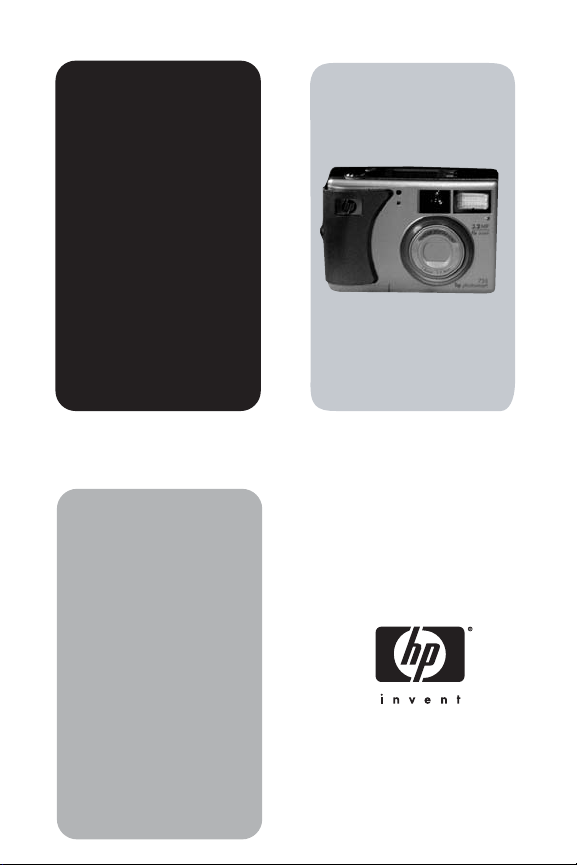
user's manual
appareil
photo
numérique
hp
photosmart
série 730
user's manual
guide de
l'utilisateur
Page 2

Page 3
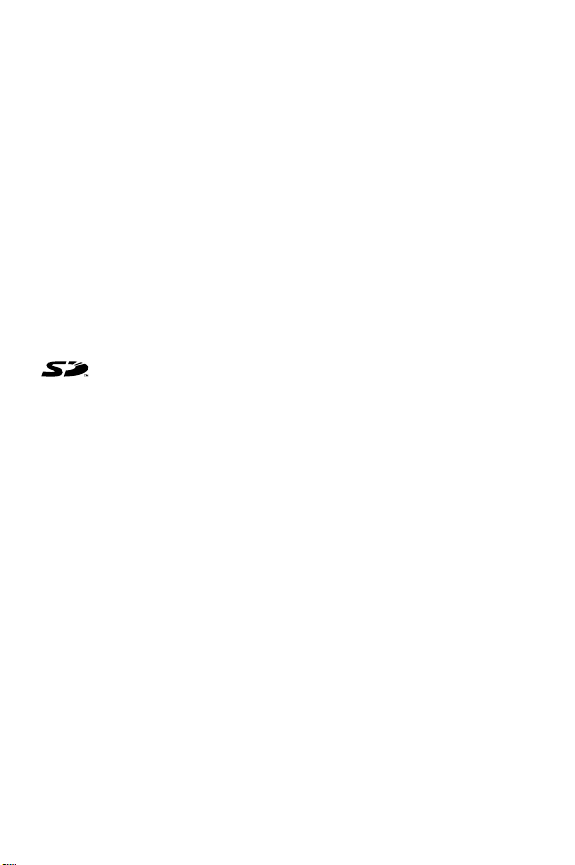
Marques déposées et copyright
© Copyright 2003 Hewlett-Packard Company
Tous droits réservés. La photocopie, la reproduction ou la traduction de
tout ou partie de ce document dans une autre langue sans
l’autorisation écrite préalable de Hewlett-Packard Company est
interdite.
Les informations contenues dans ce document sont sujettes à
modification sans préavis. Hewlett-Packard ne pourra être tenu pour
responsable d'éventuelles erreurs contenues dans ce document ou de
dommages liés à la fourniture, à l'efficacité ou à l'utilisation de ce
document.
Microsoft® et Windows® sont des marques déposées aux Etats-Unis
par Microsoft Corporation.
Apple®, Macintosh® et Mac® sont des marques déposées d'Apple
Computer, Inc.
Le logo SD est une marque commerciale de SD Card
Association.
TM
MultiMediaCard
Technologies AG.
est une marque commerciale d'Infineon
Page 4
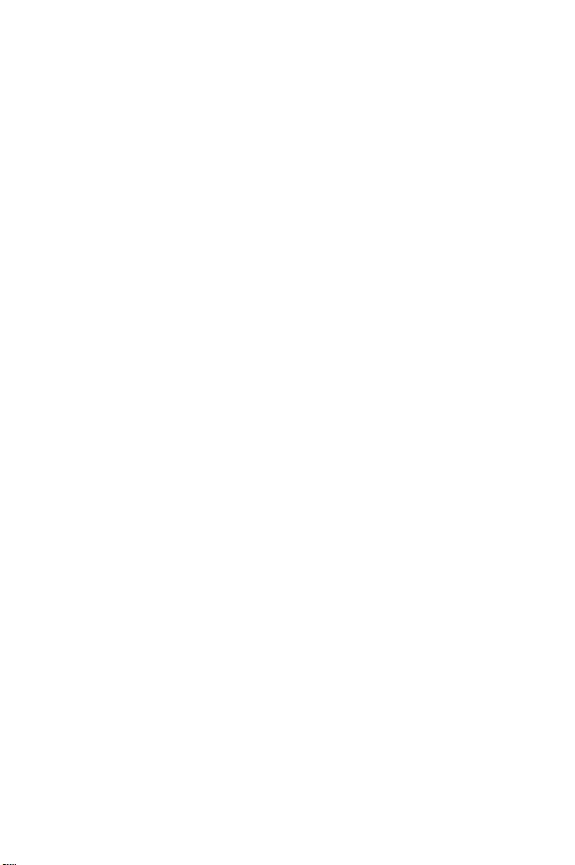
Page 5
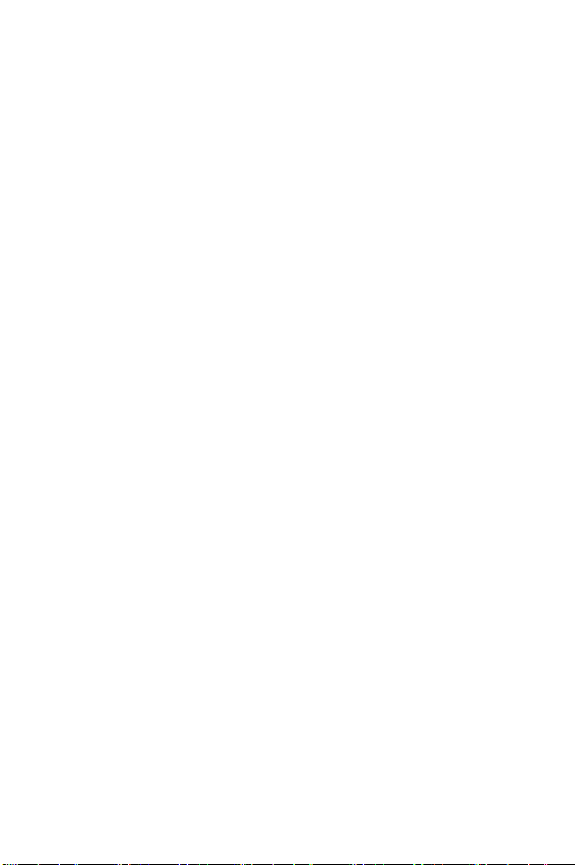
Table des matières
Chapitre 1 :
Mise en route . . . . . . . . . . . . . . . . . . . . . . . . . . . . .9
Pièces de l’appareil photo . . . . . . . . . . . . . . . . . . . . 11
Ecran LCD d’état . . . . . . . . . . . . . . . . . . . . . . . 16
Installation et configuration . . . . . . . . . . . . . . . . . . . 18
Mise en place de la sangle . . . . . . . . . . . . . . . . 18
Installation des piles . . . . . . . . . . . . . . . . . . . . . 18
Installation d'une carte mémoire
(en option) . . . . . . . . . . . . . . . . . . . . . . . . . . . 19
Mise en marche . . . . . . . . . . . . . . . . . . . . . . . . 20
Restauration des paramètres antérieurs . . . 20
Sélection de la langue . . . . . . . . . . . . . . . . . . . 20
Réglage de la date et de l’heure . . . . . . . . . . . . 21
Installation du logiciel . . . . . . . . . . . . . . . . . . . 22
Windows . . . . . . . . . . . . . . . . . . . . . . . . . 22
Macintosh . . . . . . . . . . . . . . . . . . . . . . . . 23
Chapitre 2 :
Prises de vue et enregistrement de clips vidéo 25
Prises de vue fixes . . . . . . . . . . . . . . . . . . . . . . . . . 25
Enregistrement de clips vidéo . . . . . . . . . . . . . . . . . 26
Prévisualisation . . . . . . . . . . . . . . . . . . . . . . . . . . . 27
Utilisation des parenthèses de mise au point . . . 28
Ecran d'état . . . . . . . . . . . . . . . . . . . . . . . . . . 29
Utilisation du zoom . . . . . . . . . . . . . . . . . . . . . . . . . 30
Zoom optique . . . . . . . . . . . . . . . . . . . . . . . . . 30
Zoom numérique . . . . . . . . . . . . . . . . . . . . . . . 30
Utilisation du flash . . . . . . . . . . . . . . . . . . . . . . . . . 31
Modification de la qualité d’image . . . . . . . . . . . . . 33
Enregistrement de commentaires sonores . . . . . . . . . 34
Page 6
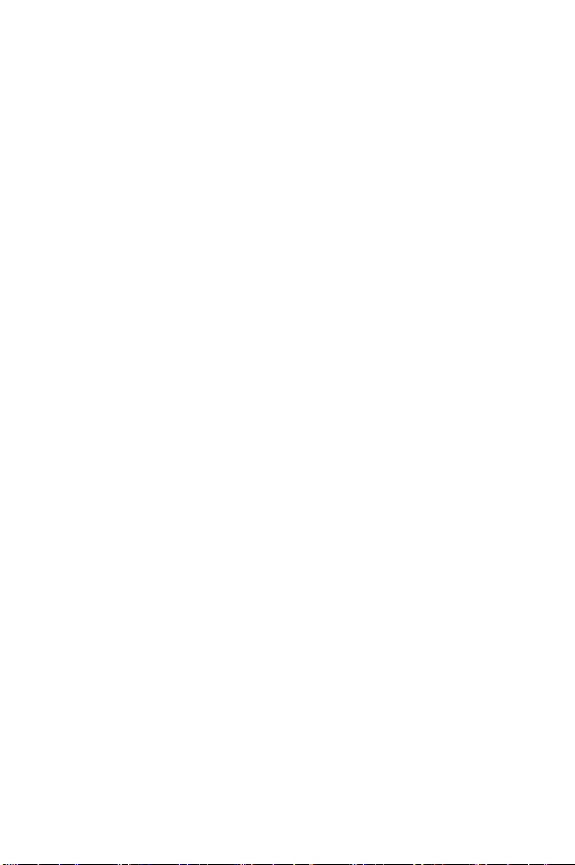
Modification des modes de capture . . . . . . . . . . . . .35
Utilisation du mode retardateur . . . . . . . . . . . . .38
Utilisation du mode Rafale . . . . . . . . . . . . . . . .39
Utilisation du mode Macro . . . . . . . . . . . . . . . .39
Réglages avancés du menu Capture . . . . . . . . . . . . .40
Compensation d'exposition . . . . . . . . . . . . . . . .41
Balance des blancs . . . . . . . . . . . . . . . . . . . . . .42
Sensibilité ISO . . . . . . . . . . . . . . . . . . . . . . . . .44
Mesure AE . . . . . . . . . . . . . . . . . . . . . . . . . . . .45
Saturation . . . . . . . . . . . . . . . . . . . . . . . . . . . .47
Piqué . . . . . . . . . . . . . . . . . . . . . . . . . . . . . . . .48
Configurer . . . . . . . . . . . . . . . . . . . . . . . . . . . .49
Chapitre 3 :
Revisualisation des images et des clips vidéo 51
Utilisation du mode Relecture . . . . . . . . . . . . . . . . . .51
Utilisation du menu Relecture . . . . . . . . . . . . . . . . . .53
Visualisation des images en version miniature . .54
Rotation des images . . . . . . . . . . . . . . . . . . . . .55
Suppression d’images . . . . . . . . . . . . . . . . . . . .56
Enregistrement et suppression de
commentaires sonores . . . . . . . . . . . . . . . . . . . .57
Agrandissement des images . . . . . . . . . . . . . . .58
Configurer . . . . . . . . . . . . . . . . . . . . . . . . . . . .59
Chapitre 4 :
Utilisation de hp instant share . . . . . . . . . . . . . 61
Utilisation du menu Partage . . . . . . . . . . . . . . . . . . .62
Utilisation de hp instant share
pour imprimer des photos . . . . . . . . . . . . . . . . . . . .63
Utilisation de la messagerie de hp instant share . . . . .64
Ajout d'adresses e-mail et de listes de diffusion . .64
Sélection des images à envoyer par e-mail . . . . .67
Windows . . . . . . . . . . . . . . . . . . . . . . . . .68
Macintosh . . . . . . . . . . . . . . . . . . . . . . . . .68
guide de l'utilisateur hp photosmart série 730
Page 7
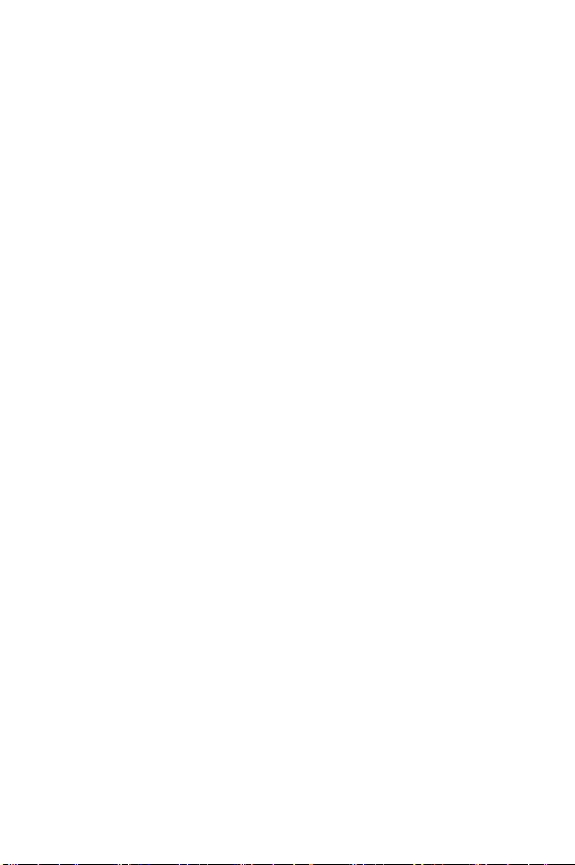
Chapitre 5 :
Téléchargement, impression et affichage
d'images . . . . . . . . . . . . . . . . . . . . . . . . . . . . . . . .69
Téléchargement sur un ordinateur . . . . . . . . . . . . . . 69
lmpression d'images . . . . . . . . . . . . . . . . . . . . . . . . 71
Affichage des images sur un téléviseur . . . . . . . . . . . 73
Chapitre 6 :
Utilisation du menu Configurer . . . . . . . . . . . . .75
Sons de l'appareil . . . . . . . . . . . . . . . . . . . . . . . . . 76
Date & heure . . . . . . . . . . . . . . . . . . . . . . . . . . . . . 76
Configuration USB . . . . . . . . . . . . . . . . . . . . . . . . . 77
Configuration TV . . . . . . . . . . . . . . . . . . . . . . . . . . 78
Language (Langue) . . . . . . . . . . . . . . . . . . . . . . . . . 78
Copier image sur carte . . . . . . . . . . . . . . . . . . . . . . 79
Chapitre 7 :
Dépannage et assistance . . . . . . . . . . . . . . . . . .81
Problèmes et solutions . . . . . . . . . . . . . . . . . . . . . . . 81
Messages d'erreur affichés sur l'appareil photo . . . . 92
Messages d'erreur affichés sur l'ordinateur . . . . . . . 101
Assistance . . . . . . . . . . . . . . . . . . . . . . . . . . . . . . 104
Site Web HP accessibility . . . . . . . . . . . . . . . . 104
Site Web HP Photosmart . . . . . . . . . . . . . . . . 104
Processus d'assistance . . . . . . . . . . . . . . . . . . 104
Assistance téléphonique aux Etats-Unis . . . . . . 107
Assistance téléphonique en Europe,
au Moyen-Orient et en Afrique . . . . . . . . . . . . 107
Autres services d'assistance téléphonique
dans le monde . . . . . . . . . . . . . . . . . . . . . . . 110
Annexe A :
Piles et accessoires de l'appareil photo . . . . . 113
Gestion des piles . . . . . . . . . . . . . . . . . . . . . . . . . 113
Extension de la durée de vie des piles . . . . . . . 114
Piles rechargeables . . . . . . . . . . . . . . . . . . . . 115
Economie d'énergie . . . . . . . . . . . . . . . . . . . . 115
Page 8
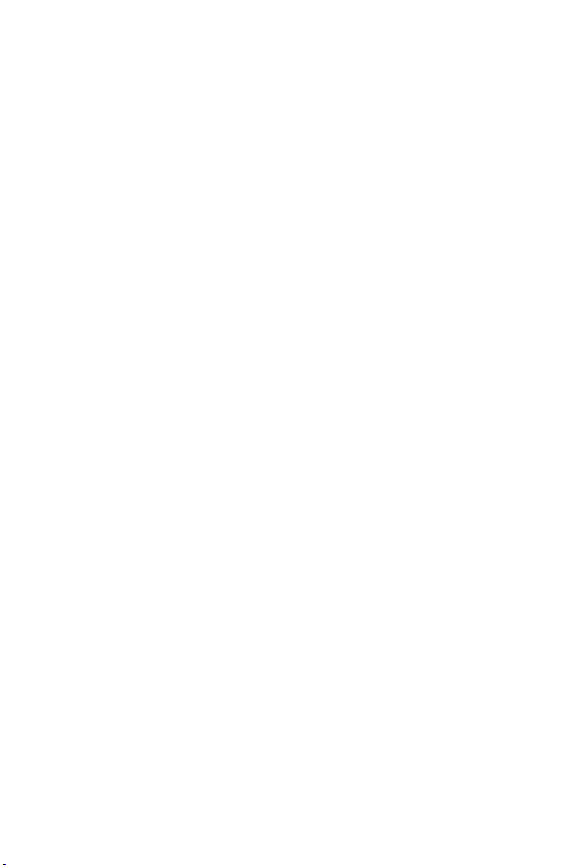
Achat d'accessoires pour l'appareil photo . . . . . . . .116
Annexe B :
Caractéristiques techniques . . . . . . . . . . . . . . 119
guide de l'utilisateur hp photosmart série 730
Page 9
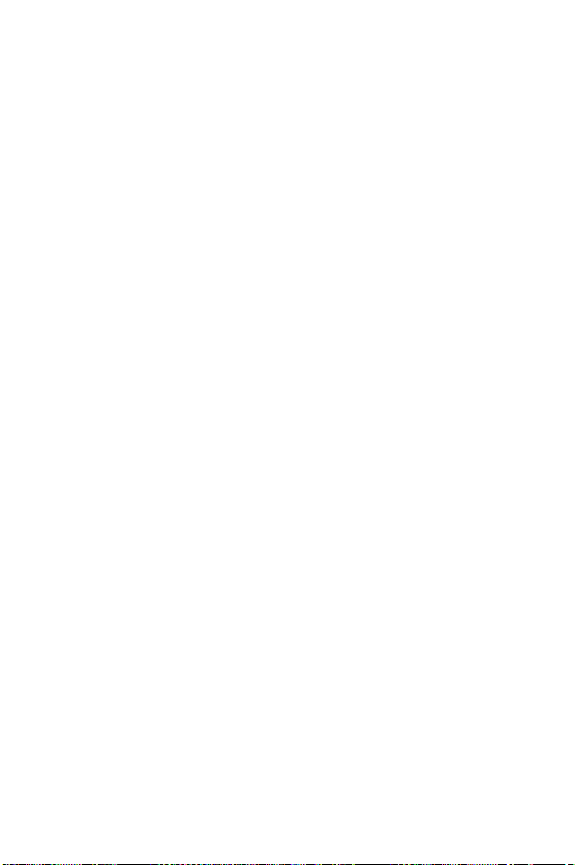
Chapitre 1 : Mise en route
Félicitations pour l'achat de cet appareil photo numérique ! Il
possède de nombreuses caractéristiques vous permettant
d'améliorer vos capacités photographiques, notamment
HP Instant Share
commandes manuelles et automatiques, un système d'aide
intégré à l'appareil et une station d'accueil en option.
Grâce à HP Instant Share, vous pouvez facilement sélectionner
sur votre appareil photo des images qui seront
automatiquement imprimées ou envoyées par courrier
électronique lors de la prochaine connexion de celui-ci à votre
ordinateur. Ainsi, vous pouvez transmettre vos clichés à vos
amis et à votre famille en toute simplicité, sans les encombrer
de pièces jointes volumineuses et compliquées à gérer. Vous
avez également la possibilité d'imprimer directement vers une
imprimante HP Photosmart ou une autre imprimante HP sans
jamais vous connecter à un ordinateur. Quel moyen
extraordinaire de faire profiter vos proches des instants
précieux que vous capturez !
Pour améliorer encore votre pratique de la photographie,
pouvez acheter une station d'accueil HP Photosmart 8886
Celle-ci vous permet de télécharger facilement les photos vers
un ordinateur, de les envoyer vers une imprimante ou un
téléviseur et de recharger les piles de l'appareil photo. Elle
fournit en outre un rangement pratique pour votre appareil.
TM
, la possibilité d'imprimer directement, des
vous
.
Chapitre 1 : Mise en route 9
Page 10
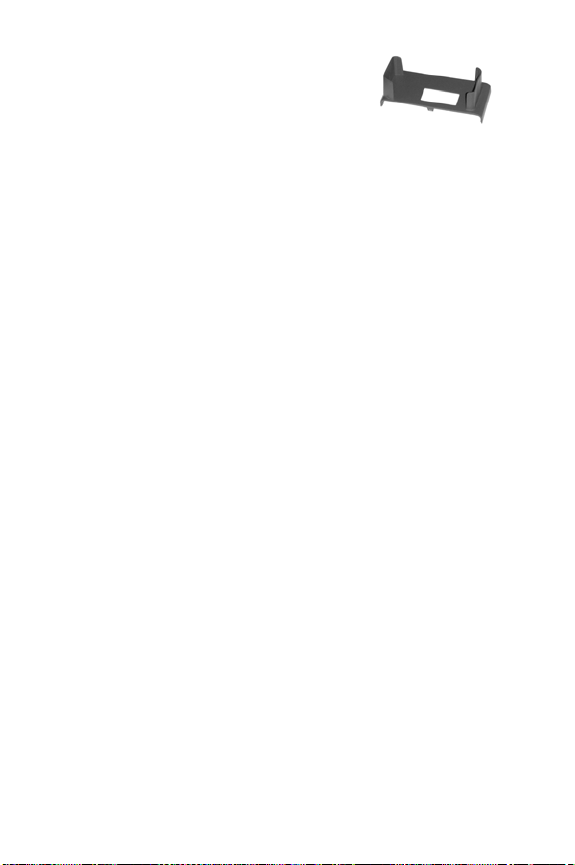
REMARQUE Un kit d'adaptation
permettant d'utiliser la station
d'accueil HP est fourni avec
l'appareil. Ne le jetez pas.
Reportez-vous au Guide de
l'utilisateur de la station d'accueil HP 8886 pour obtenir
des instructions sur le placement du kit d'adaptation sur la
station d'accueil.
10 guide de l'utilisateur hp photosmart série 730
Page 11
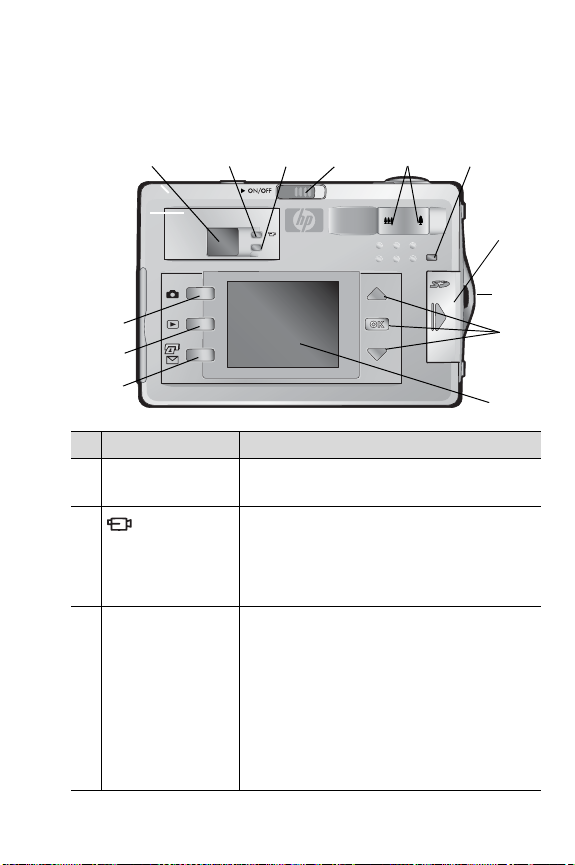
Pièces de l’appareil photo
REMARQUE Reportez-vous aux pages mentionnées entre
parenthèses après les noms des différentes pièces pour
accéder aux informations correspondantes.
3
2
1
4
5
6
AF
13
12
11
N° Désignation Description
1Viseur optique
(page 27)
2
Voyant du
viseur vidéo
(rouge)
3 AF voyant de la
mise au point
automatique (vert)
Permet de cadrer le sujet de votre photo
ou clip vidéo.
Rouge : enregistrement vidéo en cours
Clignotant : le retardateur est activé ou il
y a une erreur (voir si un message
s'affiche à l'écran).
Vert : l'appareil photo est prêt à
fonctionner (la mise au point et
l'exposition sont verrouillées).
Clignotant : l'appareil n'est pas en
mesure d'effectuer la mise au point, une
longue exposition (tenez-le immobile), ou
il y a une erreur (voir si un message
s'affiche à l'écran).
7
8
9
10
Chapitre 1 : Mise en route 11
Page 12
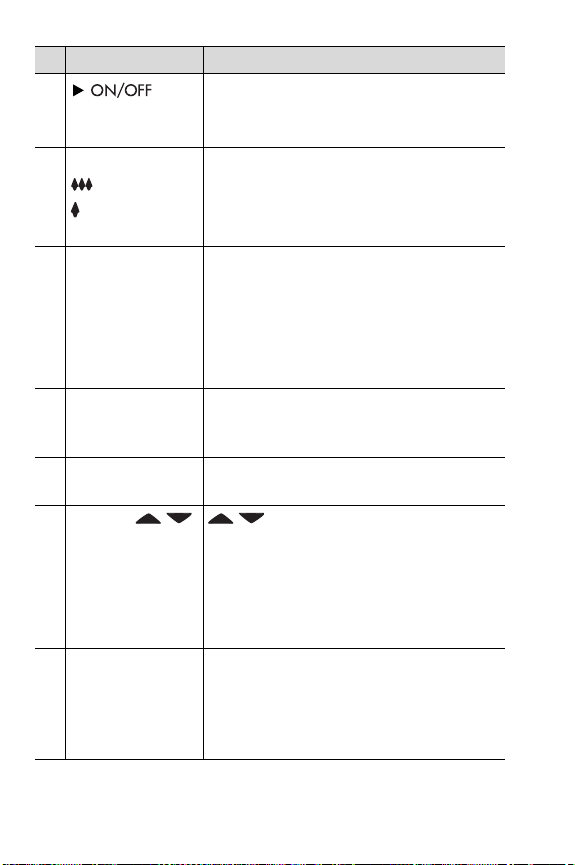
N° Désignation Description
4
Interrupteur
Permet d'allumer/éteindre l'appareil
photo.
(page 20)
5 Bouton Zoom :
Zoom arrière
Règle l'objectif sur la position grand
angle ou téléobjectif.
Zoom avant
(page 30)
6Voyant Mémoire/
USB (page 20)
Orange : USB connecté.
Clignotant : l'appareil photo exécute
l'une des opérations suivantes :
démarrage, chargement des piles, envoi/
réception USB, lecture ou écriture de la
carte mémoire.
7Volet de la carte
mémoire
(page 19)
8 Attache sangle
Permet d'accéder à l'emplacement de la
carte mémoire pour insérer ou retirer
celle-ci.
Permet d'attacher une sangle.
(page 18)
9
boutons
et bouton
OK
(page 40, 53)
: permettent de naviguer entre
les menus et les photos sur l'écran de
l'appareil.
OK : permet d'afficher les menus Capture
et Relecture, et de sélectionner des
options de menu.
10 Ecran (page 27) Permet de cadrer des photos et des clips
vidéo à l'aide du mode Prévisualisation et
de les visualiser par la suite en mode
Relecture ; permet également d'afficher
tous les menus.
12 guide de l'utilisateur hp photosmart série 730
Page 13
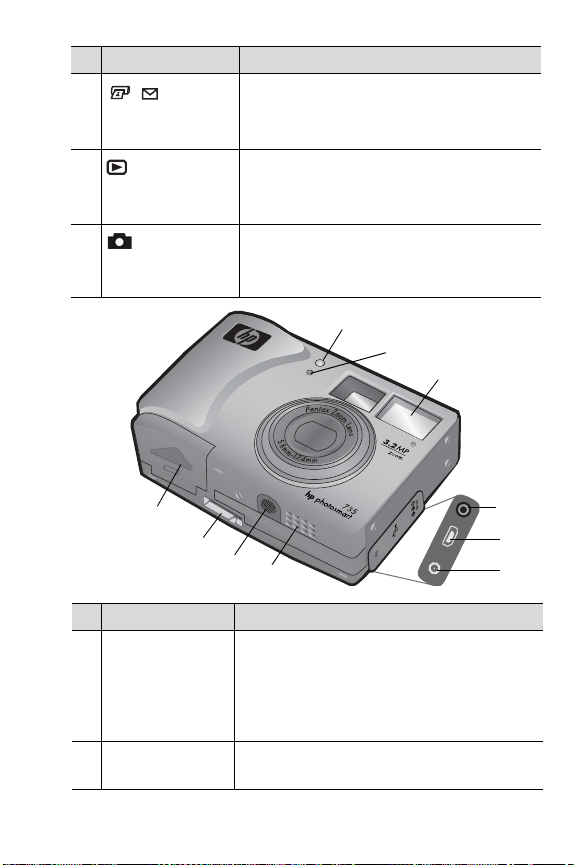
N° Désignation Description
11
/
HP Instant Share
Bouton
Active ou désactive le menu Partag e à
l'écran.
(page 62)
12
Relecture
Bouton
Active et désactive le mode Relecture à
l'écran.
(page 51)
13
Bouton
Prévisualisation
Active et désactive le mode
Prévisualisation à l'écran.
(page 27)
1
2
3
1
5
x
10
9
8
7
4
5
6
N° Désignation Description
1 Voyant du
retardateur ou
d'enregistrement
Rouge : enregistrement vidéo en cours.
Rouge clignotant : le retardateur est activé.
de clip vidéo
(page 38)
2Microphone
(pages 34, 57)
Chapitre 1 : Mise en route 13
Permet d'enregistrer des commentaires
sonores.
Page 14
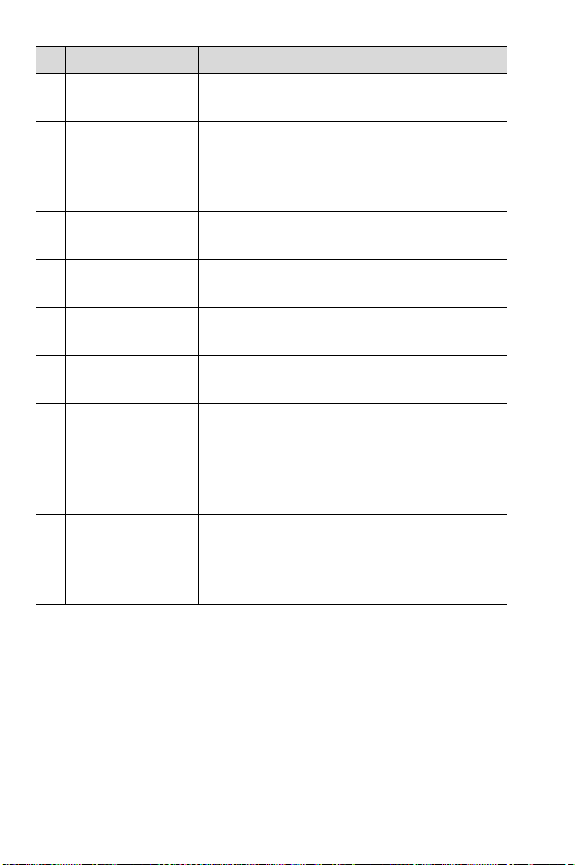
N° Désignation Description
3Flash
(page 31)
4 Connecteur pour
adaptateur
Renforce l'éclairage pour améliorer la
qualité de la photo.
Permet la connexion d'un adaptateur
secteur HP disponible en option.
secteur
(page 116)
5 Connecteur USB
(pages 69, 71)
6 Connecteur TV
(page 73)
Permet la connexion à un ordinateur ou à
une imprimante via un câble USB.
Permet de connecter un câble audio/vidéo
(en option) à un téléviseur.
7 Haut-parleur Permet la lecture des sons et des
commentaires sonores de l'appareil photo.
8 Logement pour
trépied
9 Connecteur de la
station d'accueil
Permet d'installer l'appareil photo sur un
trépied.
Permet d'établir une connexion à la station
d'accueil HP 8886 disponible en option.
de l'appareil
photo
(page 116)
10 Volet du
Permet d'accéder aux piles et de les retirer.
compartiment
des piles
(page 18)
14 guide de l'utilisateur hp photosmart série 730
Page 15
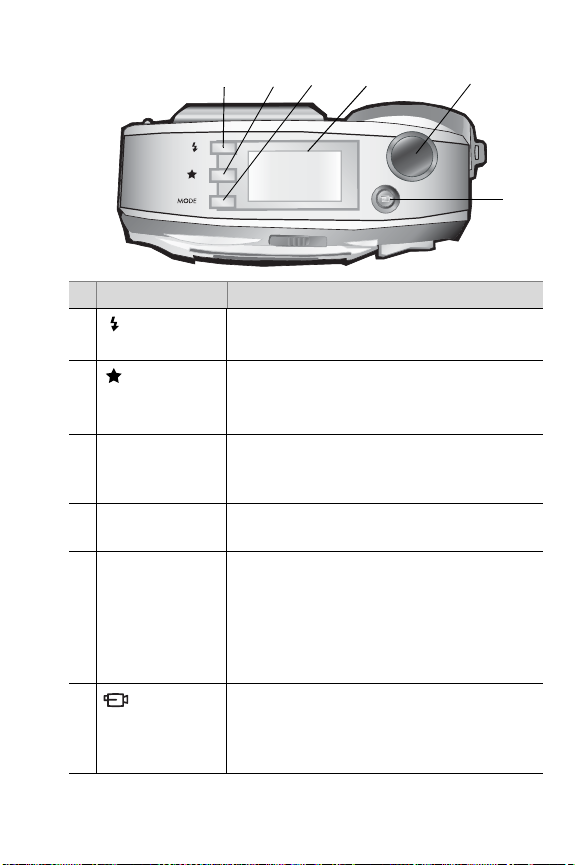
1
N°
Désignation Description
1
Bouton Flash
(page 31)
2
Bouton
Qualité
(page 33)
3Bouton
4 Ecran LCD d'état
5 Déclencheur
6
MODE
(page 35)
(page 16)
(page 25)
Bouton
Vidéo (page 26)
Permet d'utiliser un flash.
Permet d'améliorer la qualité de l'image, en
passant d'une qualité Bonne à Supérieure
ou Optimale.
Permet de sélectionner le mode de capture
Retardateur, Rafale ou Macro, ou encore
l'un des cinq paramètres d'exposition.
Affiche les paramètres de l'appareil photo
et son état de fonctionnement.
Permet de prendre une photo. Enfoncez-le à
mi-course pour verrouiller la mise au point
et le réglage de l'exposition, puis
complètement pour prendre la photo. Une
fois la photo prise, maintenez-le enfoncé
pour enregistrer du son.
Permet d'enregistrer un clip vidéo. Appuyez
une fois sur le bouton pour lancer
l'enregistrement et une nouvelle fois pour
l'arrêter.
2
5
4
3
6
Chapitre 1 : Mise en route 15
Page 16
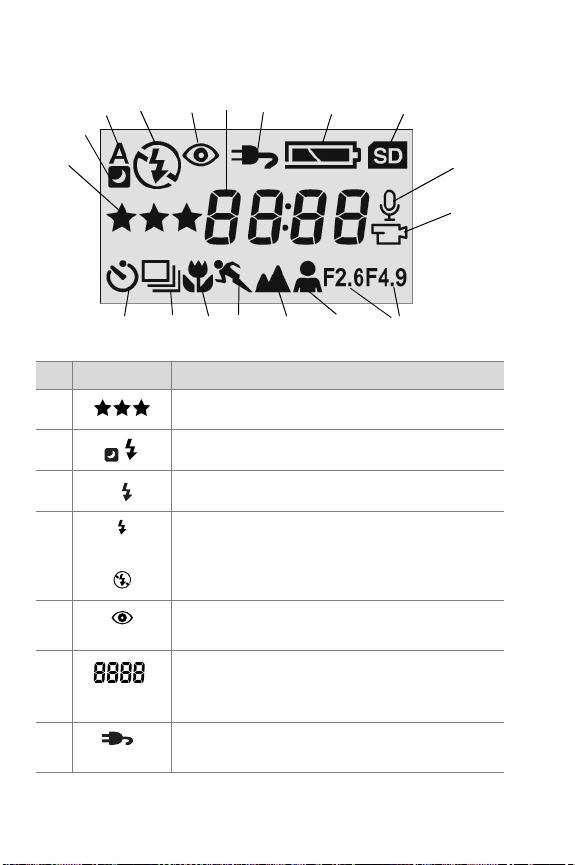
Ecran LCD d’état
A
4
3
2
1
18
N° Icône Indique
1 Sélection de la qualité d'image.
2 Le mode Nuit du flash est activé.
3 Le mode Flash auto est activé.
4
ou
5 La fonction de réduction d'effet yeux rouges
6 Nombre d'images fixes restantes ou durée
7 L'adaptateur secteur alimente l'appareil
6
5
17
Le Flash est activé
ou
Le Flash est désactivé.
est activée.
restante (pour les enregistrements vidéo et
audio).
photo.
16
15
7
8
1314
9
12
10
11
16 guide de l'utilisateur hp photosmart série 730
Page 17

N° Icône Indique
8 Etat des piles.
9 La carte mémoire se trouve dans l'appareil
photo.
10 L'enregistrement d'un commentaire sonore
est en cours.
11 L'enregistrement d'un clip vidéo est en
cours.
12 2.6 / 4.9 L'ouverture maximale est réglée sur
2,6 ou 4,9.
13 Le mode Portrait est activé.
14 Le mode Paysage est activé.
15
16
17
18
Chapitre 1 : Mise en route 17
Le mode Action est activé.
Le mode Macro est activé.
Le mode Rafale est activé.
Le mode Retardateur est activé.
Page 18
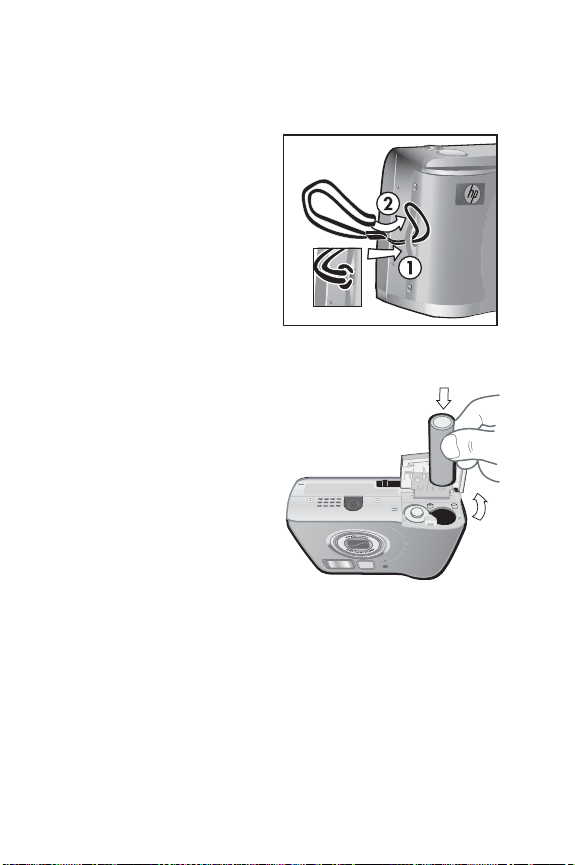
Installation et configuration
Mise en place de la sangle
Fixez la sangle à l'attache
située sur le côté de l'appareil.
Installation des piles
1 Ouvrez le volet du
compartiment des piles situé
sous l'appareil.
2 Insérez les piles
conformément au schéma
figurant à l'intérieur du
volet.
3 Fermez le volet.
REMARQUE Pour plus d'informations, reportez-vous à la
section Gestion des piles à la page 113. Vous pouvez
également utiliser un adaptateur secteur HP disponible en
option pour alimenter l'appareil et recharger les piles.
Pour plus d'informations sur l'adaptateur secteur HP,
reportez-vous à la section Achat d'accessoires pour
l'appareil photo à la page 116.
18 guide de l'utilisateur hp photosmart série 730
Page 19

Installation d'une carte mémoire (en option)
Votre appareil photo dispose d'une mémoire interne de 16 Mo
permettant de stocker des images et des clips vidéo.
Cependant, vous pouvez aussi stocker vos images et clips vidéo
sur une carte mémoire (vendue séparément). Pour plus
d'informations sur les cartes mémoire prises en charge par
votre appareil photo, reportez-vous à la section Achat
d'accessoires pour l'appareil photo à la page 116.
REMARQUE Lorsqu'une carte mémoire est installée dans
votre appareil, les images et clips vidéo sont stockés
uniquement sur la carte mémoire. La mémoire interne et
son système de fichiers ne sont alors plus disponibles.
1 Eteignez l'appareil photo puis, le
dos de l'appareil face à vous,
ouvrez le compartiment de la carte
mémoire en faisant glisser le volet
vers la droite.
2 Insérez la carte mémoire en vous
assurant qu'elle se met bien en
place.
3 Fermez le volet du compartiment de
la carte mémoire.
Pour retirer la carte mémoire, appuyez sur son bord supérieur ;
elle s'extrait alors de son logement.
Chapitre 1 : Mise en route 19
Page 20
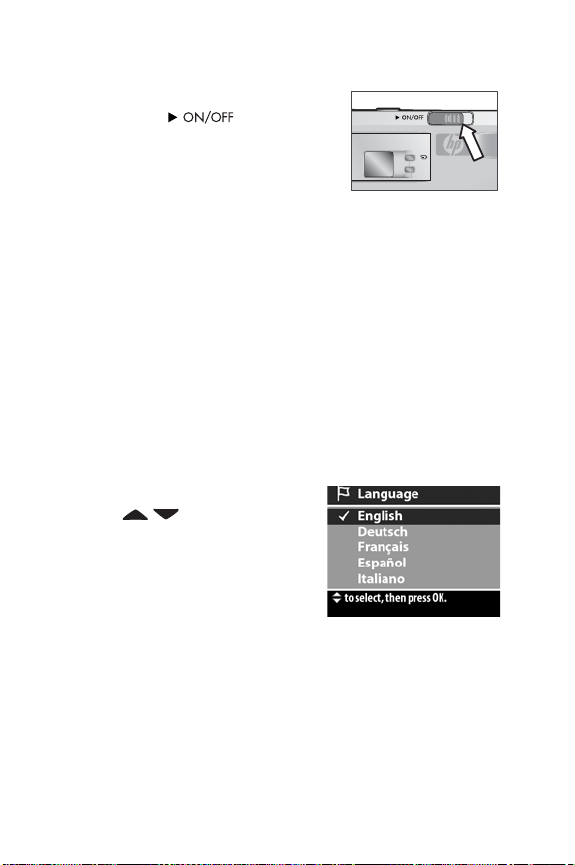
Mise en marche
Pour allumer l'appareil photo, faites
glisser le bouton vers la
droite puis relâchez-le. Le voyant
Mémoire/USB clignote puis s'éteint
AF
lorsque l'appareil est prêt à fonctionner.
Restauration des paramètres antérieurs
Certains des paramètres de l'appareil photo sont supprimés
lorsque vous éteignez l'appareil photo. Pour restaurer tous les
paramètres en vigueur lors de la dernière mise hors tension de
l'appareil, maintenez le bouton OK enfoncé lorsque vous
allumez l'appareil photo.
Sélection de la langue
La première fois que vous allumez l'appareil photo, l'écran
ci-dessous apparaît. Vous êtes invité à sélectionner la langue
de votre choix.
1 Sélectionnez la langue à l'aide des
boutons .
2 Appuyez sur le bouton OK pour
activer la langue mise en
surbrillance.
REMARQUE Si vous souhaitez modifier ce paramètre
ultérieurement, vous pouvez le faire dans le menu
Configurer. Reportez-vous au Chapitre 6 : Utilisation du
menu Configurer à la page 75.
20 guide de l'utilisateur hp photosmart série 730
Page 21
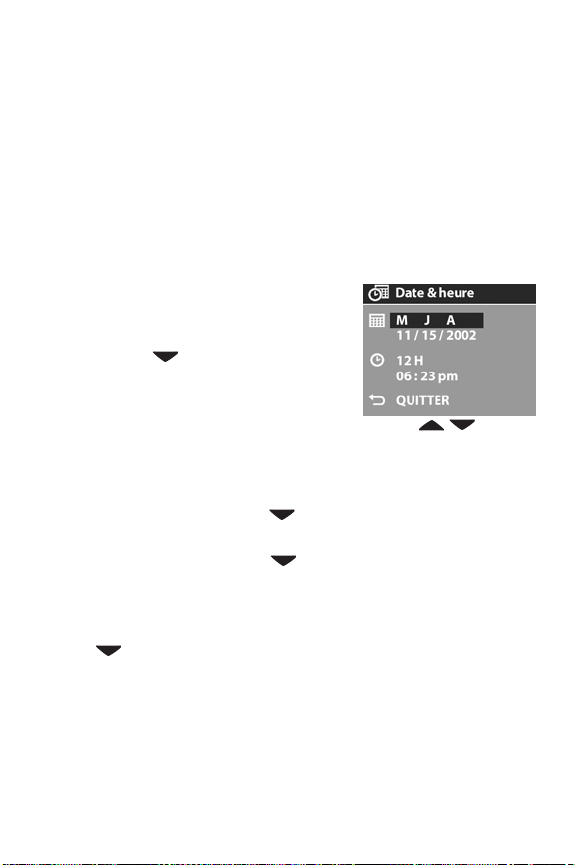
Réglage de la date et de l’heure
L’appareil photo dispose d'une horloge permettant
d’enregistrer la date et l’heure de chaque prise de vue. L'heure
et la date n'apparaissent pas sur l'image elle-même, mais sont
enregistrées dans les propriétés de l'image auxquelles vous
pouvez accéder lorsque vous visualisez l'image sur un
ordinateur.
La première fois que vous allumez l'appareil photo, l'écran
ci-dessous apparaît après que vous avez sélectionné la langue
de votre choix.
1 Appuyez sur OK jusqu'à ce que le
format de date de votre choix
apparaisse, puis appuyez sur le
bouton pour mettre la date en
surbrillance.
2 Appuyez sur OK pour sélectionner
la première valeur, puis utilisez les boutons pour la
modifier. Appuyez sur OK pour confirmer. Modifiez les
autres valeurs en procédant de même (M = mois, J = Jour,
A = Année).
3 Appuyez sur le bouton pour mettre le format de l'heure
en surbrillance, puis appuyez sur OK pour le modifier.
4 Appuyez sur le bouton pour mettre l'heure en
surbrillance. Définissez les valeurs de la même manière que
pour la date à l'étape 2.
5 Une fois la date et l'heure réglées, appuyez sur le bouton
pour mettre l'option Quitter en surbrillance, puis
appuyez sur OK.
REMARQUE Si vous souhaitez modifier ce paramètre
ultérieurement, vous pouvez le faire dans le menu
Configurer. Reportez-vous au Chapitre 6 : Utilisation du
menu Configurer à la page 75.
Chapitre 1 : Mise en route 21
Page 22
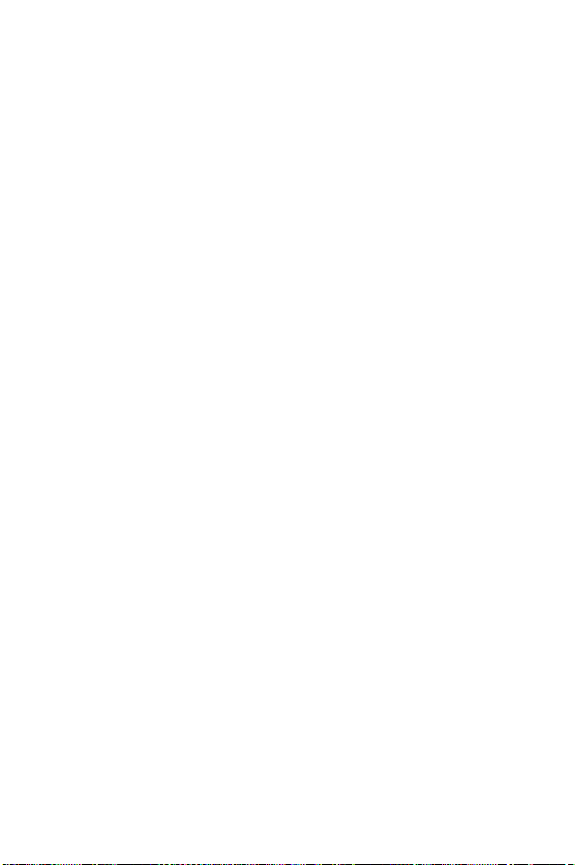
Installation du logiciel
Le logiciel de l'appareil photo vous permet de télécharger les
images depuis l'appareil photo, de les visualiser, les imprimer
et les envoyer par courrier électronique. Il vous offre en outre la
possibilité de configurer le menu Partage de l'appareil photo.
Pour plus d'informations sur la configuration du menu Partage
de l'appareil photo, reportez-vous au Chapitre 4 : Utilisation
de hp instant share à la page 61. Pour obtenir des
informations sur la connexion de l'appareil photo à un
ordinateur ou à une imprimante, reportez-vous au Chapitre 5 :
Téléchargement, impression et affichage d'images à la
page 69.
REMARQUE Ce Guide de l'utilisateur est disponible sur le
CD du logiciel Photo et imagerie HP. Recherchez dans le
répertoire \docs\Readme du CD le manuel
correspondant à votre langue.
Windows
REMARQUE Pour que le composant HP Instant Share du
logiciel Photo et imagerie HP fonctionne correctement sur
votre ordinateur Windows, vous devez avoir installé au
minimum Internet Explorer 5.01 sous Windows 2000 ou
XP, ou Internet Explorer 5.01 Service Pack 2 sous
Windows 98, 98 SE ou Me.
1 Insérez le CD-ROM du logiciel Photo et imagerie HP dans le
lecteur de votre ordinateur. La fenêtre d'installation s'affiche
automatiquement.
REMARQUE Si la fenêtre d'installation ne s'affiche pas,
cliquez sur Démarrer, puis sur Exécuter. Tapez
X:\Setup.exe, où X correspond à la lettre de votre lecteur
de CD.
22 guide de l'utilisateur hp photosmart série 730
Page 23
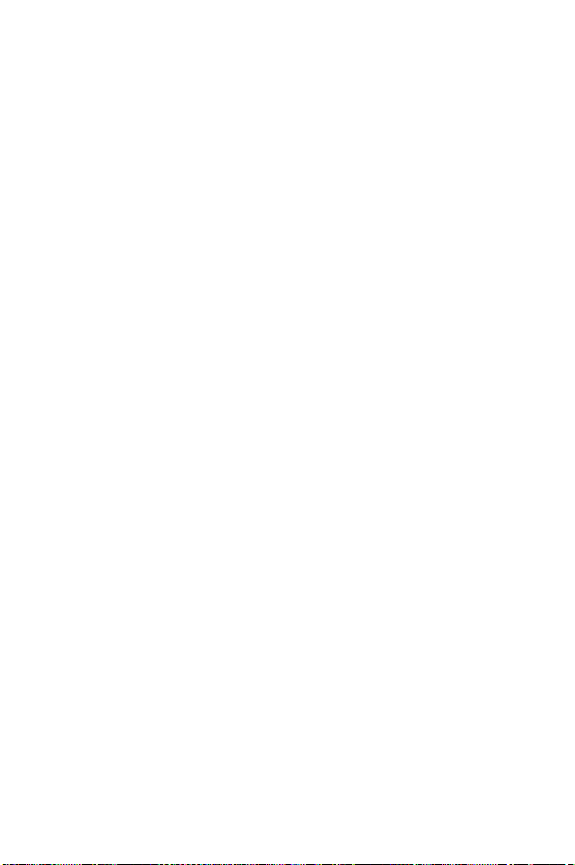
2 Cliquez sur Suivant, puis installez le logiciel à l'aide des
instructions qui s'affichent à l'écran.
Votre CD Windows peut également inclure des logiciels
gratuits d'autres fabricants. Pour installer un logiciel gratuit,
procédez comme suit :
1 Cliquez sur Démarrer, Exécuter puis, dans la zone Ouvrir,
tapez X:\Bonus\setup.exe (le X correspond à la lettre
désignant votre lecteur de CD-ROM).
2 Cliquez sur OK et suivez les instructions à l’écran pour
installer le logiciel gratuit.
Macintosh
1 Insérez le CD-ROM du logiciel Photo et imagerie HP dans le
lecteur de votre ordinateur.
2 Cliquez deux fois sur l'icône du CD située sur le bureau.
3 Cliquez deux fois sur l’icône d’installation et suivez les
instructions qui s’affichent à l’écran pour installer le logiciel.
REMARQUE Pour pouvoir télécharger les images depuis
l'appareil photo sur un ordinateur Macintosh, vous devez
régler le paramètre Configuration USB sur Lecteur de
disque dans le menu Configurer de l'appareil photo.
Reportez-vous au Chapitre 6 : Utilisation du menu
Configurer à la page 75 puis à la section Configuration
USB à la page 77.
Votre CD Macintosh peut également inclure des logiciels
gratuits d'autres fabricants. Pour installer un logiciel gratuit,
procédez comme suit :
1 Cliquez deux fois sur l’icône du dossier Bonus.
2 Cliquez deux fois sur l'icône du programme d'installation
du logiciel gratuit.
3 Suivez les instructions à l’écran pour installer le logiciel.
Chapitre 1 : Mise en route 23
Page 24

24 guide de l'utilisateur hp photosmart série 730
Page 25
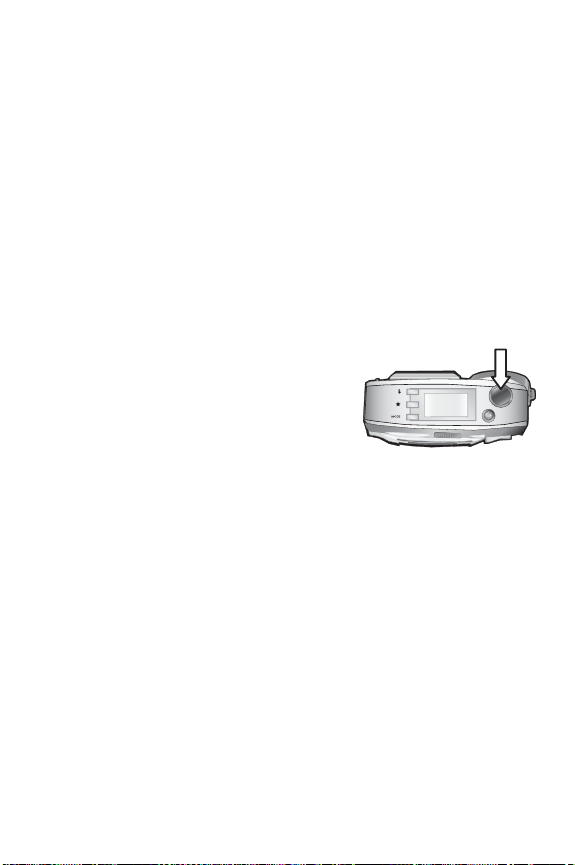
Chapitre 2 : Prises de vue et enregistrement de clips vidéo
Prises de vue fixes
Vous pouvez prendre une photo pratiquement à tout moment
lorsque l'appareil est allumé, quel que soit l'affichage.
1 Cadrez le sujet de votre photo
dans le viseur.
2 Tenez l'appareil photo immobile
et enfoncez le déclencheur à
mi-course. L'appareil photo
calcule, puis verrouille la mise au point et l'exposition. Cette
fonction de verrouillage de la mise au point vous permet de
faire la mise au point sur un sujet ne se trouvant pas au
centre du champ ou de capturer plus rapidement une action
en faisant une mise au point préalable sur la zone où
l'action va se produire.
3 Appuyez à fond sur le déclencheur pour prendre la photo.
L'image apparaît alors pendant quelques secondes sur
l'écran, dans l'affichage instantané. A cet instant, la photo
est enregistrée dans la mémoire, sauf si vous choisissez de
la supprimer à l'aide du bouton OK.
Dans l'étape 2 ci-dessus, l'un des voyants (ou les deux) du
viseur peut se mettre à clignoter. Pour de plus amples
explications, consultez la description des voyants du viseur à la
page 11.
Chapitre 2 : Prises de vue et enregistrement de clips vidéo 25
Page 26
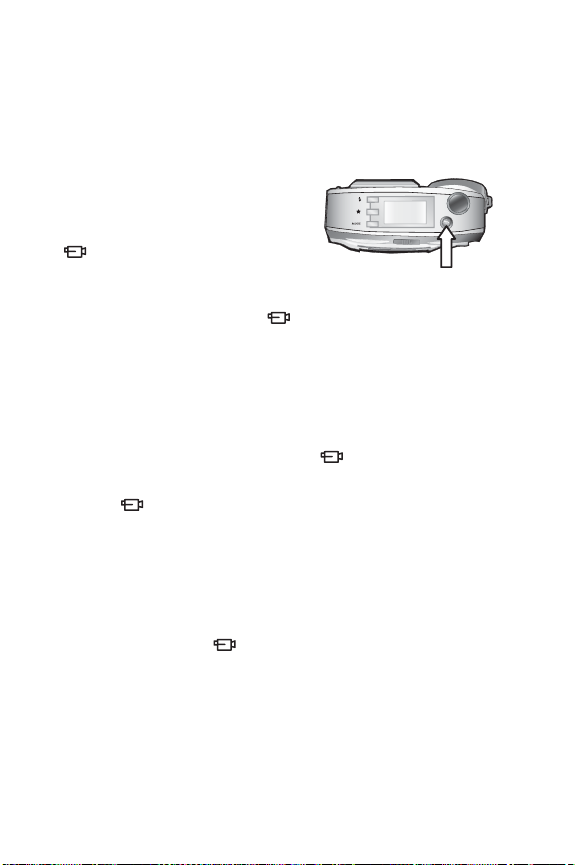
REMARQUE Pour obtenir la meilleure mise au point dans des
conditions d'éclairage faible, fixez l'appareil photo sur un
trépied et assurez-vous que la zone de mise au point est
suffisamment contrastée.
Enregistrement de clips vidéo
1 Cadrez le sujet de votre clip
vidéo dans le viseur.
2 Appuyez sur le bouton Vidéo
et relâchez-le pour
commencer l'enregistrement. Le
voyant rouge du viseur et le voyant Vidéo/Retardateur
s'allument. Une icône vidéo et un compteur de la durée
restante s'affichent sur l'écran LCD d'état et en haut de
l'écran (s'il est allumé).
REMARQUE Si le mode Retardateur est activé (voir
Utilisation du mode retardateur à la page 38), l'appareil
photo commencera à enregistrer 10 secondes après que
vous avez appuyé sur le bouton .
3 Pour arrêter l'enregistrement, appuyez de nouveau sur le
bouton .
La durée d'un clip vidéo n'est limitée que par la quantité de
mémoire disponible. L'appareil photo calcule la durée restante
(mm:ss) en fonction de la quantité de mémoire disponible
(mémoire interne ou carte mémoire). La vidéo se termine
lorsque la durée restante est à zéro ou si vous appuyez à
nouveau sur le bouton .
Une fois l'enregistrement terminé, la première image du clip
vidéo reste à l'écran, dans l'affichage instantané. A cet instant,
le clip vidéo est enregistré dans la mémoire, sauf si vous
choisissez de le supprimer à l'aide du bouton OK.
26 guide de l'utilisateur hp photosmart série 730
Page 27
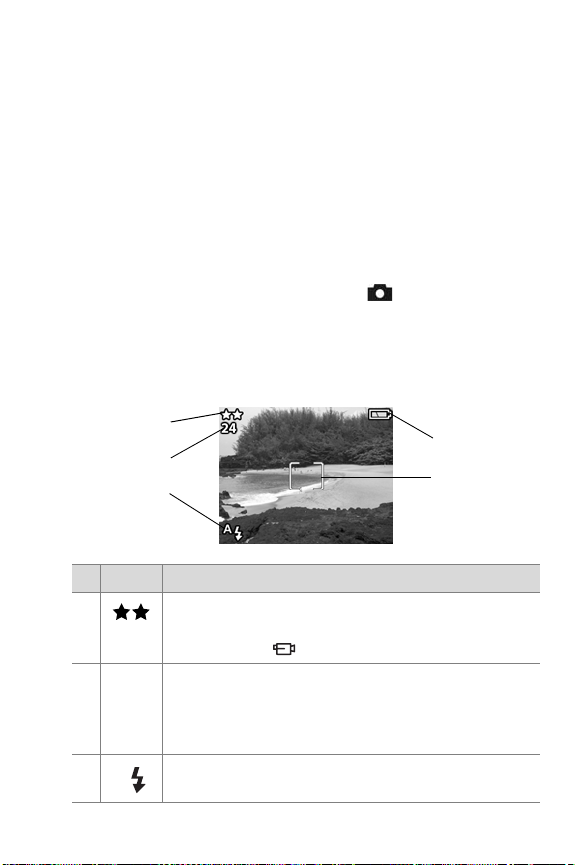
Prévisualisation
A
Vous pouvez utiliser l'écran comme viseur pour avoir une idée
plus précise de la photo ou du clip vidéo que vous allez
obtenir. Cette fonction est utile pour les prises de vue
rapprochées et dans les cas où il est important de cadrer
précisément le sujet.
REMARQUE L'utilisation de l'écran consomme beaucoup
d'énergie. Pour économiser les piles, utilisez de
préférence le viseur.
Appuyez sur le bouton Prévisualisation pour activer la
prévisualisation.
Le tableau suivant décrit les informations affichées dans l'écran
de prévisualisation lorsque les paramètres de l'appareil photo
sont réglés sur les valeurs par défaut.
1
2
3
N°
Icône Description
1 Réglage de qualité d’image actuel (1, 2 ou 3
étoiles). Si vous appuyez sur le bouton Vidéo,
l'icône vidéo ( ) apparaît à cet endroit.
2
3L'icône flash automatique clignote lorsque le flash est
Nombre de photos restantes (dépend de l'espace
24
encore disponible en mémoire). Si vous appuyez sur
le bouton Vidéo, la durée restante pour
l'enregistrement d'un
en charge.
clip vidéo s'affiche ici.
4
5
Chapitre 2 : Prises de vue et enregistrement de clips vidéo 27
Page 28
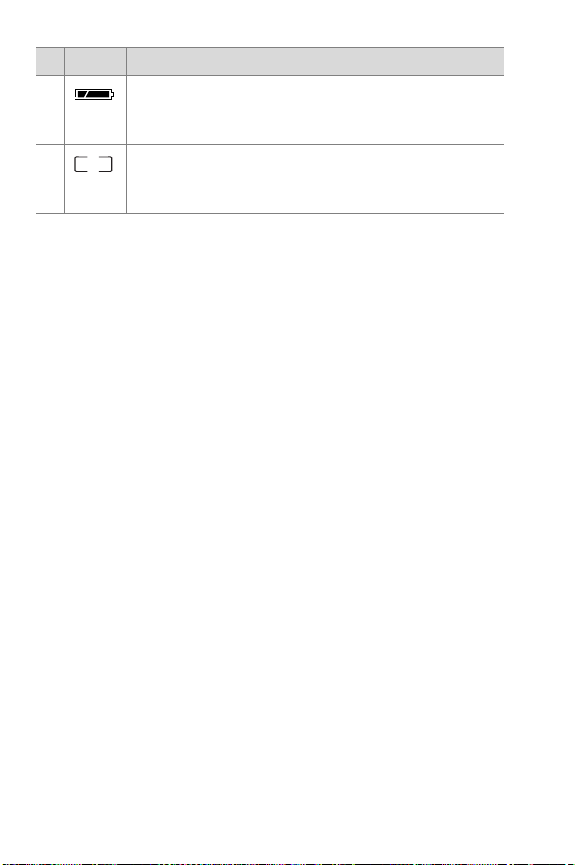
N°
Icône Description
4 Niveau des piles (l'icône qui apparaît dépend de
l'état des piles de votre appareil photo ; reportezvous à la section Gestion des piles à la page 113).
5 Parenthèses de mise au point (reportez-vous à la
section suivante, Utilisation des parenthèses de mise
au point).
REMARQUE Si vous modifiez d'autres paramètres de
l'appareil photo, les icônes correspondantes s'affichent
également dans les parties supérieure et inférieure sur
l'écran de prévisualisation. Pour plus d'informations,
reportez-vous à la section Réglages avancés du menu
Capture à la page 40.
Utilisation des parenthèses de mise au point
Les deux parenthèses qui apparaissent au centre de l'écran de
prévisualisation indiquent la zone de mise au point de la photo
que vous prenez. Lorsque vous enfoncez le déclencheur à mi-
course, l'appareil utilise cette zone de mise au point pour
mesurer, puis verrouiller la mise au point. Cette fonction est
également appelée Verrouillage de la mise au point.
Les parenthèses de mise au point passent au vert dans l'écran
de prévisualisation et le voyant AF du viseur passe au vert
lorsque la mise au point est faite et que l'appareil peut la
verrouiller. En revanche, les parenthèses de mises au point
apparaissent en rouge et le voyant AF du viseur clignote en
vert lorsque l'appareil ne parvient pas à faire la mise au point.
Si les parenthèses de mise au point apparaissent en rouge et
que le voyant AF du viseur clignote, relâchez le déclencheur,
recadrez le sujet, puis enfoncez de nouveau le déclencheur à
mi-course. Si, après plusieurs tentatives, l'appareil ne parvient
28 guide de l'utilisateur hp photosmart série 730
Page 29
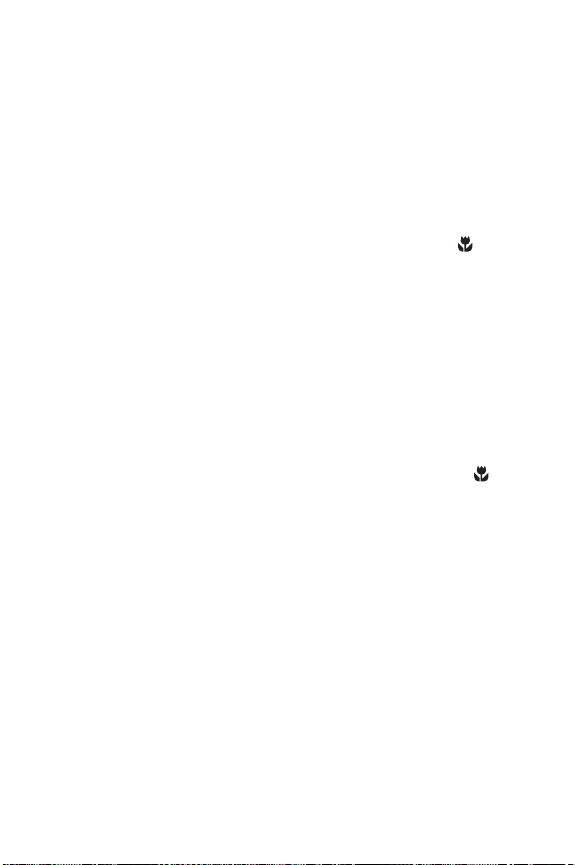
pas à faire la mise au point, il se peut que l'éclairage soit trop
faible ou que le contraste soit insuffisant dans la zone de mise
au point. En utilisant le verrouillage de la mise au point,
essayez de faire la mise au point sur un sujet situé à égale
distance mais dans une zone à plus fort contraste, puis dirigez
l'appareil vers le sujet que vous essayiez initialement de
photographier.
Si les parenthèses de mise au point apparaissent en rouge, que
le voyant AF du viseur clignote et que l'icône Macro clignote
à l'écran, l'appareil est peut-être réglé sur la mise au point
Macro mais détecte que la zone de mise au point est plus
éloignée que la plage de macro (gros plan) ; il est également
possible que l'appareil soit réglé sur la mise au point Normal,
mais détecte que la zone de mise au point est plus proche que
la plage normale. Plus de plus amples informations sur les
réglages de mise au point et leurs distances respectives,
reportez-vous à la section Utilisation du mode Macro à la
page 39.
REMARQUE Lorsqu'il est réglé sur la mise au point
Macro, l'appareil ne prend pas la photo s'il ne parvient
pas à faire la mise au point. En revanche, s'il est réglé sur
la mise au point Normal (réglage par défaut), l'appareil
prend la photo même s'il ne parvient pas à faire la mise
au point.
Ecran d'état
Lorsque le mode Prévisualisation est activé et que vous essayez
de modifier les réglages du flash, de la qualité ou du mode, un
écran d'état apparaît brièvement sur l'écran, indiquant les
réglages actuels de votre appareil photo, le niveau des piles et
le nombre de photos restantes.
Chapitre 2 : Prises de vue et enregistrement de clips vidéo 29
Page 30
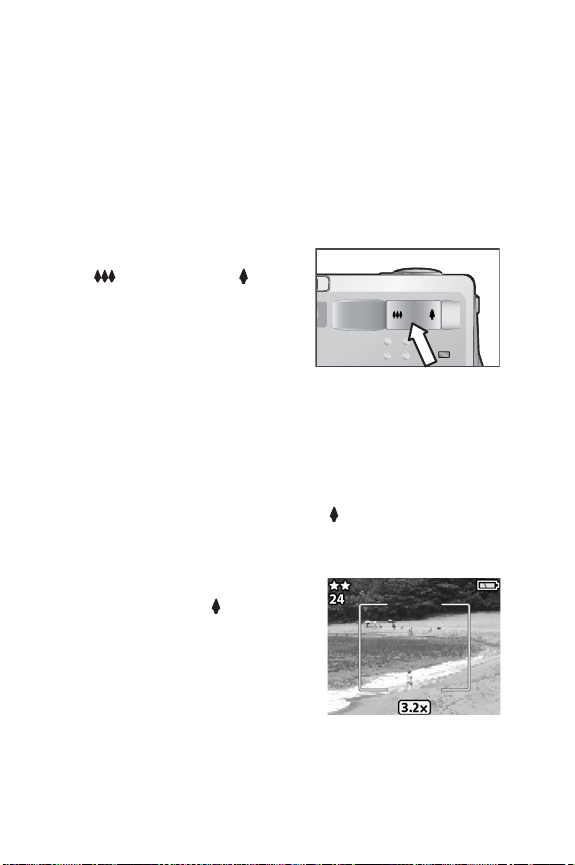
Utilisation du zoom
REMARQUE Le zoom ne fonctionne pas pendant
l'enregistrement de clips vidéo.
Zoom optique
Le zoom optique fonctionne comme un zoom sur un appareil
photo classique : les pièces de l'objectif se déplacent à
l'intérieur de l'appareil pour faire paraître un sujet plus proche.
Appuyez sur les boutons Zoom
arrière et Zoom avant pour
faire passer l'objectif de la position
grand angle à la position
téléobjectif (1x à 3x).
Zoom numérique
Contrairement au zoom optique, le zoom numérique n'utilise
pas les composants mobiles de l'objectif. L'appareil recadre la
photo, puis utilise l'interpolation pour agrandir l'image afin de
faire paraître le sujet de la photo de 1 à 5 fois plus proche.
1 Appuyez sur le bouton Zoom avant pour effectuer un
zoom optique jusqu'au niveau maximal, puis relâchez le
bouton.
2 Appuyez à nouveau sur le
bouton Zoom avant et
maintenez-le enfoncé jusqu'à ce
que l'image affichée à l'écran
atteigne la dimension souhaitée.
La photo s'agrandit à l'écran (de
même que les parenthèses de
mise au point). La mesure du zoom numérique apparaît en
bas de l'écran.
3 Appuyez sur le déclencheur pour prendre la photo.
30 guide de l'utilisateur hp photosmart série 730
Page 31

Pour désactiver le zoom numérique et revenir au zoom optique,
appuyez sur le bouton Zoom arrière jusqu'à ce que le
zoom numérique s'arrête. Relâchez le bouton, puis appuyez de
nouveau dessus.
REMARQUE Le zoom numérique réduit la résolution d'une
image, de sorte que la photo semble davantage pixelisée
que la même image prise avec un zoom optique. Si vous
souhaitez simplement envoyer une photo par e-mail ou la
publier vers un site Web, cette perte de résolution ne sera
pas perceptible, mais pour les cas où il est important que
la qualité soit élevée (comme pour l'impression), utilisez,
à la place du zoom numérique, les outils de rognage de
votre logiciel de retouche d'images pour agrandir votre
sujet.
Utilisation du flash
REMARQUE Le flash ne fonctionne pas pendant
l'enregistrement de clips vidéo.
Pour modifier le réglage du flash, appuyez sur le bouton
Flash situé en haut de l'appareil photo jusqu'à ce que le
paramètre souhaité s'affiche à l'écran. Si le mode
Prévisualisation est activé, l'icône s'affiche également à
l'écran.
Chapitre 2 : Prises de vue et enregistrement de clips vidéo 31
Page 32

Icône Mode Description
A
Auto L'appareil évalue la luminosité et déclenche
Réduction
A
de l’effet
yeux
rouges
Flash
activé
Flash
désactivé
Nuit L'appareil photo déclenche le flash pour
le flash si nécessaire. Il s'agit du paramètre
par défaut.
L'appareil mesure la lumière et utilise le
flash avec réduction de l'effet yeux rouges si
nécessaire.
L'appareil photo déclenche
systématiquement le flash. Si la source
lumineuse est située derrière votre sujet,
utilisez ce paramètre pour augmenter
l’éclairage face à votre sujet. Cette fonction
est également appelée “flash d'appoint”.
L'appareil photo ne déclenche pas le flash.
Utilisez ce réglage si vous ne souhaitez pas
activer le flash (avec les sujets distants, par
exemple). Cela peut entraîner un long temps
d'exposition, auquel cas il sera nécessaire
d'utiliser un trépied.
éclairer les objets situés au premier plan. Il
poursuit ensuite l'exposition comme si le
flash ne s'était pas déclenché afin de
capturer l'arrière-plan. Ce paramètre
fonctionne uniquement pour les photos de
sujets immobiles. Stabilisez l'appareil pour
éviter les images floues. Pour obtenir des
résultats optimaux, utilisez un trépied.
REMARQUE L'appareil conserve le réglage du flash en cours
jusqu'à une nouvelle modification ou l'extinction de
l'appareil.
32 guide de l'utilisateur hp photosmart série 730
Page 33

Modification de la qualité d’image
La qualité d'image commande les paramètres de résolution et
de compression qui seront utilisés pour capturer les images. Si
la valeur de ces paramètres est élevée, les détails des images
seront d'autant plus visibles ; la taille du fichier correspondant
sera cependant plus importante, de sorte qu'il sera possible de
stocker un nombre de photos moindre dans la mémoire interne
ou sur la carte mémoire.
Pour modifier le paramètre de qualité d'image, appuyez sur le
bouton Qualité jusqu'à ce que le paramètre souhaité
apparaisse sur l'écran LCD d'état. Si le mode Prévisualisation
est activé, l'icône s'affiche également sur l'écran.
Mode Icône Description et capacité
Bonne Niveau de qualité le plus économique en
Supérieure
Opti-
male
mémoire, idéal pour les images destinées à être
envoyées par courrier électronique ou publiées
sur Internet. Lorsque ce réglage est activé, la
mémoire interne de l'appareil peut contenir
environ 125 images et une carte mémoire de
16 Mo peut stocker environ 117 images.
Ce paramètre produit des images de grande
qualité et requiert moins de mémoire que le
paramètre Optimale. Il est recommandé pour
imprimer des images de 20 sur 25 cm maximum.
Il s'agit du réglage qualité par défaut. Lorsque ce
réglage est activé, la mémoire interne de
l'appareil peut contenir environ 19 images et une
carte mémoire de 16 Mo peut stocker environ
18 images.
Ce réglage produit la meilleure qualité d'image,
mais c'est aussi celui qui utilise le plus de
mémoire. Il est recommandé si vous envisagez
d'agrandir les images ou de les imprimer à une
taille supérieure à 20 sur 25 cm. Lorsque ce
réglage est activé, la mémoire interne de
l'appareil et une carte mémoire de 16 Mo peuvent
contenir environ 12 images.
Chapitre 2 : Prises de vue et enregistrement de clips vidéo 33
Page 34

Enregistrement de commentaires sonores
REMARQUE Cette section ne concerne que les images fixes.
Des commentaires sonores sont automatiquement
enregistrés avec les clips vidéo.
Il existe deux manières d'enregistrer un commentaire sonore lié
à une image fixe.
• Enregistrement d'un commentaire sonore pendant la
prise de vue (voir les explications dans cette section).
• Ajout ultérieur d'un commentaire sonore à une photo (ou
modification du commentaire enregistré lors de la prise
de vue). Pour obtenir des détails à ce sujet, reportez-vous
à la section Enregistrement et suppression de
commentaires sonores à la page 57.
1 Appuyez à fond sur le déclencheur pour prendre la photo
(l'enregistrement du commentaire sonore commence
automatiquement).
2 Maintenez le déclencheur enfoncé pour enregistrer le
commentaire sonore. Si vous relâchez le déclencheur
pendant deux secondes au cours de la prise de vue, le
commentaire sonore sera supprimé. Si vous maintenez le
déclencheur enfoncé, l'enregistrement du commentaire
sonore continuera tant qu'il restera de l'espace mémoire
disponible.
3 L'enregistrement s'arrête lorsque vous relâchez le
déclencheur ou lorsque la carte mémoire est pleine, selon le
cas qui se présente en premier.
34 guide de l'utilisateur hp photosmart série 730
Page 35

Pour écouter un commentaire sonore, appuyez sur le bouton
Relecture de l'appareil photo et utilisez les boutons fléchés
pour atteindre l'image qui contient le commentaire en
question.
Pour supprimer un commentaire sonore ou en enregistrer un
nouveau, utilisez l'option Enreg. sonore du menu Relecture.
Reportez-vous à la section Utilisation du menu Relecture à la
page 53.
Modification des modes de capture
Le bouton Mode situé sur la partie supérieure de l'appareil
règle celui-ci sur l'un des neuf modes de capture disponibles.
A chaque fois que vous appuyez sur le bouton Mode,
l'appareil photo passe au mode de capture suivant. Les
différents réglages sont classés dans l'ordre suivant : Normal,
Retardateur, Rafale, Macro, Action, Paysage, Portrait, F2.6,
F4.9, et ainsi de suite.
REMARQUE Ces réglages n'ont aucune incidence sur
l'enregistrement de clips vidéo à moins que cela ne soit
spécifié par ailleurs.
A chaque fois que vous changez de mode de capture, une
icône représentant le mode de capture activé apparaît dans
l'écran LCD d'état. Si le mode Prévisualisation est activé,
l'icône s'affiche également à l'écran. Le tableau suivant décrit
les différentes icônes.
Chapitre 2 : Prises de vue et enregistrement de clips vidéo 35
Page 36

Icône Mode Description
Aucune
Normal L'appareil photo sélectionne
automatiquement la mise au point,
l'ouverture du diaphragme et la vitesse de
l'obturateur. Il s'agit du réglage par défaut
lors du premier allumage de l'appareil
photo.
Retardateur L'appareil se déclenche 10 secondes après
que vous avez appuyé sur le bouton Vidéo
ou sur le déclencheur pour enregistrer un
clip vidéo ou prendre une photo. Reportezvous à la section Utilisation du mode
retardateur à la page 38.
Rafale L'appareil prend rapidement plusieurs
images fixes (tant que le déclencheur reste
enfoncé). Reportez-vous à la section
Utilisation du mode Rafale à la page 39.
Macro L'appareil prend des photos en gros plan.
Reportez-vous à la section Utilisation du
mode Macro à la page 39.
36 guide de l'utilisateur hp photosmart série 730
Page 37

Icône Mode Description
Action L'appareil photo se règle sur des vitesses
d'obturateur et des sensibilités ISO de plus
en plus élevées pour immobiliser le sujet.
Paysa ge L'appareil photo se règle sur des ouvertures
de diaphragme et des sensibilités ISO
moins importantes pour une plus grande
profondeur de mise au point et une
meilleure qualité d'image.
Portra it L'appareil photo se règle sur des ouvertures
de plus en plus importantes pour rendre flou
l'arrière-plan et utilise un contraste moins
élevé pour des portraits de qualité
professionnelle.
F2.6 Priorité à
l'ouverture
Définit l'ouverture du diaphragme sur F2.6
pour obtenir une profondeur de champ
réduite (arrière-plan flou). Tous les autres
réglages de l'appareil sont automatiques.
F4.9 Priorité à
l'ouverture
Définit l'ouverture du diaphragme sur F4.9
pour obtenir une profondeur de champ
moyenne (arrière-plan légèrement flou).
Tous les autres réglages de l'appareil sont
automatiques.
Chapitre 2 : Prises de vue et enregistrement de clips vidéo 37
Page 38

Utilisation du mode retardateur
1 Stabilisez l'appareil photo en utilisant un trépied ou en le
posant sur une surface stable.
2 Appuyez sur le bouton Mode jusqu'à ce que l'icône du
retardateur apparaisse sur l'écran LCD d'état. Si le
mode Prévisualisation est activé, l'icône s'affiche également
sur l'écran.
3 Cadrez votre sujet dans le viseur.
4 Selon que vous enregistrez un clip vidéo ou capturez une
image fixe, suivez les étapes ci-dessous :
Type de
capture :
Clip vidéo
Image
fixe
Procédure
1 Pour commencer l'enregistrement, appuyez sur le
bouton Vidéo puis relâchez-le.
2 Pour arrêter l'enregistrement, appuyez de nouveau
sur le bouton Vidéo .
1 Enfoncez le déclencheur à mi-course pour
verrouiller la mise au point. L'appareil photo
calcule, puis verrouille la mise au point et
l'exposition. L'appareil conserve ces réglages
jusqu'à la prise de vue.
2 Appuyez à fond sur le déclencheur. Un compte à
rebours de 10 secondes apparaît sur l'écran LCD.
Le voyant Vidéo/Retardateur situé sur le devant de
l'appareil clignote avant la prise de vue ou
l'enregistrement du clip vidéo.
Si vous enfoncez immédiatement le déclencheur à
fond sans utiliser le verrouillage automatique,
l'appareil photo verrouille la mise au point et
l'exposition juste avant la fin du délai de 10
secondes. Cette fonction est utile lorsqu'un ou
plusieurs sujets doivent entrer dans le champ au cours
de ce délai de 10 secondes.
38 guide de l'utilisateur hp photosmart série 730
Page 39

REMARQUE Il n'est pas possible d'enregistrer un
commentaire sonore lorsque le retardateur est activé ;
vous pourrez cependant en ajouter un ultérieurement.
Reportez-vous à la section Enregistrement et suppression
de commentaires sonores à la page 57.
Utilisation du mode Rafale
Le mode Rafale permet de prendre plusieurs photos d'affilée
aussi rapidement que le permet l'appareil photo.
1 Appuyez sur le bouton Mode jusqu'à ce que l'icône
Rafale apparaisse sur l'écran LCD d'état. Si le mode
Prévisualisation est activé, l'icône s'affiche également sur
l'écran.
2 Cadrez le sujet et appuyez sur le déclencheur, puis
maintenez-le enfoncé.
3 Le flash est désactivé et l'appareil prend des photos le plus
vite possible jusqu'à ce que la mémoire soit saturée ou le
déclencheur relâché.
Utilisation du mode Macro
Le réglage de mise au point Macro permet de prendre des
photos en gros plan (distances de 0,1 à 0,5 m).
1 Appuyez sur le bouton Mode jusqu'à ce que l'icône
Macro apparaisse sur l'écran LCD d'état. Si le mode
Prévisualisation est activé, l'icône s'affiche également à
l'écran.
2 Utilisez l'écran pour cadrer le sujet de la photo (le viseur
optique ne vous donnera pas une idée précise de la photo
prise en mode Macro).
3 Appuyez à fond sur le déclencheur pour prendre la photo.
Chapitre 2 : Prises de vue et enregistrement de clips vidéo 39
Page 40

Réglages avancés du menu Capture
Le menu Capture vous permet de régler différents paramètres
de l'appareil photo qui affectent la qualité des images et des
clips vidéo que vous capturez. A partir de ce menu, vous
pouvez également accéder au menu Configurer, lequel vous
permet de paramétrer un ensemble de préférences sur
l'appareil photo.
Pour utiliser le menu Capture, procédez comme suit :
1 Appuyez à tout moment sur le bouton OK lorsque l'écran
est désactivé ou lorsque le mode Prévisualisation est activé à
l'écran.
Ecran un
2 Utilisez les boutons pour faire défiler les options du
menu Capture.
3 Appuyez sur le bouton OK pour sélectionner une option en
surbrillance et afficher son sous-menu.
4 Dans un sous-menu, utilisez les boutons , puis le
bouton OK pour modifier le réglage du menu Capture.
5 Pour quitter le menu Capture, mettez en surbrillance l'option
de menu QUIT. MENU CAPTUR. et appuyez sur le
bouton OK.
Tous les réglages du menu Capture sont expliqués en détail
dans les pages suivantes.
Ecran deux
40 guide de l'utilisateur hp photosmart série 730
Page 41

Compensation d'exposition
Dans des conditions d'éclairage difficiles, vous pouvez utiliser
la compensation d'exposition pour remplacer le réglage
automatique de l'exposition effectué par l'appareil photo.
La compensation d'exposition est utile pour des scènes
rétro-éclairées impliquant une personne, ou pour des scènes
contenant des objets clairs (par exemple, une maison blanche
dans la neige) ou plusieurs objets sombres (par exemple, un
chat noir sur un arrière-plan sombre). Si la compensation
d'exposition n'est pas activée, les scènes contenant plusieurs
objets clairs ou sombres risquent d'apparaître en grisé. Si la
scène contient plusieurs objets clairs, définissez la
compensation d'exposition sur une valeur positive afin
d'obtenir une photo plus claire. Si la scène contient plusieurs
objets sombres, diminuez la valeur de la compensation
d'exposition afin d'assombrir la scène.
1 Dans le menu Capture, sélectionnez Compens. Exposition.
2 Dans le menu Compens.
Exposition, utilisez les boutons
pour modifier le réglage
de la compensation d'exposition
entre 2,0 et +2,0 EV par
incrément de 0,5. Le nouveau
réglage est appliqué sur l'écran
de prévisualisation derrière le
menu, afin de vous donner un aperçu de l'effet de ce
réglage sur la photo.
3 Appuyez sur OK pour enregistrer le réglage et revenir au
menu Capture.
Si ce réglage est différent du réglage par défaut 0 (zéro), la
valeur s'affiche en haut de l'écran de prévisualisation.
Le nouveau réglage reste actif jusqu'à une nouvelle
modification ou l'extinction de l'appareil photo.
Chapitre 2 : Prises de vue et enregistrement de clips vidéo 41
Page 42

Balance des blancs
Des couleurs différentes sont projetées en fonction des
conditions d'éclairage. Par exemple, la lumière du soleil est
plus bleue alors que l'éclairage artificiel au tungstène est plus
jaune. Pour les scènes se caractérisant par une couleur
prédominante, il peut s'avérer nécessaire de régler la balance
des blancs pour que l'appareil photo restitue les couleurs de
manière plus précise et que les blancs apparaissent bien
blancs sur la photo finale. Vous pouvez également régler la
balance des blancs pour créer certains effets. Les réglages
Soleil ou Tungstène donneront des tons plus chauds à la photo
et le réglage Ombre confèrera une teinte plus orangée à une
photo de coucher de soleil.
1 Dans le menu Capture, sélectionnez Balance des blancs.
2 Dans le menu Balance des blancs,
utilisez les boutons pour
sélectionner un réglage. Le
nouveau réglage est appliqué sur
l'écran de prévisualisation
derrière le menu, afin de vous
donner un aperçu de l'effet de ce
réglage sur la photo.
3 Appuyez sur OK pour enregistrer le réglage et revenir au
menu Capture.
42 guide de l'utilisateur hp photosmart série 730
Page 43

Vous trouverez de plus amples détails sur les réglages dans le
tableau ci-dessous.
Icône Mode Description
Aucune Auto L'appareil photo identifie et corrige
automatiquement l'éclairage de la scène.
Il s'agit du réglage par défaut ; la balance
des blancs est réinitialisée à Auto lorsque
vous éteignez l'appareil photo.
Soleil L'appareil photo équilibre les couleurs en
considérant que la photo est prise en
extérieur, par temps ensoleillé ou clair.
Ombre L'appareil photo équilibre les couleurs en
considérant que la photo est prise à
l'extérieur, dans l'ombre, la pénombre ou
par temps nuageux et sombre.
Tungstène L'appareil photo équilibre les couleurs en
considérant que la photo est prise sous un
éclairage incandescent ou halogène (les
plus courants).
Fluorescente L'appareil photo équilibre les couleurs en
considérant que la photo est prise sous un
éclairage fluorescent.
Si ce réglage est différent du réglage par défaut Auto, l'icône
du réglage (voir tableau ci-dessus) s'affiche en haut de l'écran
de prévisualisation.
Le nouveau réglage reste actif jusqu'à une nouvelle
modification ou l'extinction de l'appareil photo.
Chapitre 2 : Prises de vue et enregistrement de clips vidéo 43
Page 44

Sensibilité ISO
Le paramètre Sensibilité ISO règle la sensibilité de l'appareil
photo à la lumière. Le paramètre Auto est celui qui donne le
meilleur résultat.
REMARQUE Lorsque l'appareil est en mode Action, Paysage,
Portrai t, F2.6 ou F4.9, la sensibilité ISO est toujours réglée
sur Auto et l'option ISO dans le menu Capture apparaît
en grisé.
Avec des sensibilités ISO plus basses, vous pourrez capturer
des images associant qualité optimale et la quantité de bruit ou
de grain la plus faible. Si vous prenez une photo dans des
conditions d'éclairage faible, sans flash et avec une sensibilité
ISO 100, vous devrez peut-être utiliser un trépied.
Les sensibilités ISO élevées permettent d'obtenir des vitesses
d'obturation plus grandes ; elles peuvent donc être utilisées
pour des prises de vue dans des zones sombres, sans flash, ou
lorsque vous voulez immobiliser le sujet en cas de prises de vue
d'un sujet en mouvement rapide. Les sensibilités ISO élevées
produisent des photos présentant plus de grain et donc un
niveau de qualité moindre.
1 Dans le menu Capture, sélectionnez Sensibilité ISO.
2 Dans le menu Sensiblité ISO,
utilisez les boutons pour
sélectionner un réglage.
3 Appuyez sur OK pour enregistrer
le réglage et revenir au menu
Capture.
Si ce réglage est différent du réglage
par défaut Auto, la valeur du réglage s'affiche en haut de
l'écran de prévisualisation.
Le nouveau réglage reste actif jusqu'à une nouvelle
modification ou l'extinction de l'appareil photo.
44 guide de l'utilisateur hp photosmart série 730
Page 45

Mesure AE
Ce réglage vous permet de spécifier la zone que l'appareil
photo utilisera pour calculer l'exposition.
1 Dans le menu Capture,
sélectionnez Mesure AE.
2 Dans le menu Mesure AE, utilisez
les boutons pour
sélectionner un réglage.
3 Appuyez sur OK pour enregistrer
le réglage et revenir au menu
Capture.
Chapitre 2 : Prises de vue et enregistrement de clips vidéo 45
Page 46

Vous trouverez de plus amples détails sur les réglages dans le
tableau ci-dessous.
Icône Mode Description
Moyenne L'appareil photo utilise l'ensemble de la scène
pour mesurer et calculer l'exposition. Utilisez
ce réglage si vous souhaitez que les éléments
de l'image soient tous pris en compte de
manière égale pour le calcul de l'exposition.
Au-
Pondérée L'appareil photo utilise la moitié centrale de la
cune
Poi nt L'appareil photo utilise une petite zone au
scène pour mesurer et calculer l'exposition. Ce
réglage est particulièrement utile lorsque le
sujet se trouve au centre du cadre. L'exposition
sera basée davantage sur le sujet que sur son
environnement. Il s'agit du réglage par défaut.
centre de la scène pour mesurer et calculer
l'exposition. Ce réglage peut être utile pour
des scènes rétro-éclairées ou lorsque le sujet
est très sombre ou très clair par rapport au
reste de la scène. Lorsque vous utilisez ce
réglage, enfoncez le déclencheur à mi-course
pour verrouiller l'exposition sur le point
apparaissant au centre de l'image, puis
recréez la scène comme vous le souhaitez.
Si ce réglage est différent du réglage par défaut Pondéré,
l'icône du réglage (voir tableau ci-dessus) s'affiche en haut de
l'écran de prévisualisation.
Le nouveau réglage reste actif jusqu'à une nouvelle
modification ou l'extinction de l'appareil photo.
46 guide de l'utilisateur hp photosmart série 730
Page 47

Saturation
Ce réglage permet de définir le niveau de saturation des
couleurs dans vos photos.
1 Dans le menu Capture, sélectionnez Saturation.
2 Dans le menu Saturation, utilisez
les boutons pour
sélectionner un réglage. Le
nouveau réglage est appliqué sur
l'écran de prévisualisation
derrière le menu, afin de vous
donner un aperçu de l'effet de ce
réglage sur la photo.
3 Appuyez sur OK pour enregistrer le réglage et revenir au
menu Capture.
Vous trouverez de plus amples détails sur les réglages dans le
tableau ci-dessous.
Icône Mode Description
+ Met en valeur des couleurs plus vives dans
+
Au-
Moyen Les couleurs présenteront une saturation
cune
- Atténue les couleurs pour donner un aspect
-
Si ce réglage est différent du réglage par défaut Moyen,
l'icône du réglage (voir tableau ci-dessus) s'affiche en haut de
l'écran de prévisualisation.
Le nouveau réglage reste actif (même si vous éteignez
l'appareil photo) jusqu'à une nouvelle modification.
Chapitre 2 : Prises de vue et enregistrement de clips vidéo 47
une scène. Pour les photographies de
paysage en extérieur, une saturation élevée
permet de créer des ciels plus bleus ou des
couchers de soleil plus orangés.
normale. Il s'agit du réglage par défaut.
décoloré à vos photos. Lorsque vous
photographiez des portraits, une saturation
faible peut conférer au sujet un aspect plus
doux et plus "naturel".
Page 48

Piqué
Cette option vous permet de définir la netteté des images que
vous capturez.
1 Dans le menu Capture, sélectionnez Piqué.
2 Dans le menu Piqué, utilisez les
boutons pour
sélectionner un réglage. Le
nouveau réglage est appliqué sur
l'écran de prévisualisation
derrière le menu, afin de vous
donner un aperçu de l'effet de ce
réglage sur la photo.
3 Appuyez sur OK pour enregistrer le réglage et revenir au
menu Capture.
Vous trouverez de plus amples détails sur les réglages dans le
tableau ci-dessous.
Icône Mode Description
+ Les contours de vos images seront plus
+
Au-
Moyen Les contours de vos images présenteront une
cune
- Les contours de vos images seront plus
-
prononcés.
netteté normale.
estompés.
Si ce réglage est différent du réglage par défaut Moyen,
l'icône du réglage (voir tableau ci-dessus) s'affiche en haut de
l'écran de prévisualisation.
Le nouveau réglage reste actif (même si vous éteignez
l'appareil photo) jusqu'à une nouvelle modification.
48 guide de l'utilisateur hp photosmart série 730
Page 49

Configurer
Si vous sélectionnez cette option du menu Capture, le menu
Configurer s'affiche. Pour obtenir plus d'informations sur
l'utilisation du menu Configurer, reportez-vous au Chapitre 6 :
Utilisation du menu Configurer à la page 75.
Chapitre 2 : Prises de vue et enregistrement de clips vidéo 49
Page 50

50 guide de l'utilisateur hp photosmart série 730
Page 51

Chapitre 3 :
Revisualisation des
images et des clips vidéo
Pour revisualiser des images et des clips vidéo sur votre
appareil photo, utilisez la fonction Relecture. Le menu Relecture
vous permet par ailleurs de supprimer des images ou des clips
vidéo, de pivoter ou d'agrandir des images fixes, et d'ajouter,
de modifier ou de supprimer des commentaires sonores.
Utilisation du mode Relecture
1 Pour activer le mode Relecture , appuyez sur le bouton
Relecture. La dernière photo prise/visualisée ou le dernier
clip vidéo enregistré/visualisé s'affiche à l'écran.
2 Utilisez les boutons pour parcourir vos photos et
vos clips vidéo. Appuyez sur les boutons et
maintenez-les enfoncés pour parcourir vos photos ou clips
vidéo automatiquement.
• Le commentaire sonore accompagnant une image fixe
est automatiquement lu lorsque cette dernière s'affiche à
l'écran. Pour lire à nouveau le commentaire sonore,
appuyez sur le bouton . Lorsque vous appuyez sur le
bouton avant, après ou pendant la lecture du
commentaire sonore, l'image suivante s'affiche à l'écran
• Les clips vidéo sont lus automatiquement après quelques
secondes. Pour effectuer une nouvelle lecture du clip
vidéo, appuyez sur le bouton . Lorsque vous appuyez
sur le bouton avant, après ou pendant la lecture du
clip vidéo, l'image suivante s'affiche à l'écran.
3 Pour éteindre l'écran après avoir revisualisé vos photos et
vos clips vidéo, appuyez à nouveau sur le bouton
Relecture .
.
Chapitre 3 : Revisualisation des images et des clips vidéo 51
Page 52

En mode Relecture, des informations sur les photos ou sur les
clips vidéo apparaissent également à l'écran. Le tableau
suivant spécifie ces informations.
Image fixe
Clip vidéo
1
2
3
4
5
6
N° Icône Description
1
ou
2
3
4
5
6
52 guide de l'utilisateur hp photosmart série 730
3
2
0:29
0:37
30 de 43
: en cas d'utilisation de piles, niveau de
ces dernières. L'icône qui apparaît dépend de
l'état des piles de votre appareil photo.
: alimentation secteur lorsque vous utilisez
l'adaptateur secteur HP ou la station d'accueil
HP 8886.
Indique que cette image a été sélectionnée pour
un envoi par e-mail via HP Instant Share. Dans cet
exemple, l'image a été envoyée à trois
destinataires distincts.
Indique que cette image a été sélectionnée pour
une impression via HP Instant Share. Dans cet
exemple, deux impressions de l'image ont été
réalisées.
Indique que cette image est accompagnée d'un
commentaire sonore d'une durée de 29 secondes.
Indique qu'il s'agit d'un clip vidéo d'une durée de
37 secondes.
Spécifie le numéro de l'image en cours par
rapport au nombre total de prises de vue.
Page 53

Utilisation du menu Relecture
Le menu Relecture vous permet de visualiser les informations
relatives aux images, de pivoter ou d'agrandir des images
fixes, de supprimer des images, et d'ajouter, de modifier ou de
supprimer des commentaires sonores. A partir de ce menu,
vous pouvez également accéder au menu Configurer, lequel
vous permet de paramétrer un ensemble de préférences sur
l'appareil photo.
Pour utiliser le menu Relecture, procédez comme suit :
1 Appuyez sur le bouton Relecture pour activer le mode
Relecture, puis sur les boutons pour accéder à
l'image ou au clip vidéo de votre choix.
2 Appuyez sur le bouton OK pour
afficher le menu Relecture.
3 Utilisez les boutons pour
mettre en surbrillance les options
de menu situées à gauche de
l'écran. Pour obtenir un affichage
agrandi de l'image que vous
revisualisez, l'étiquette de chaque
option de menu apparaît uniquement lorsque vous mettez
en surbrillance l'option de menu.
REMARQUE Dans le menu Relecture, une ligne
d'informations supplémentaire apparaît en bas à droite
de l'écran. Cette ligne indique la date de la prise de vue,
le paramètre de qualité et le zoom numérique utilisés, le
cas échéant.
4 Pour sélectionner une option de menu mise en surbrillance,
appuyez sur OK. Chacune des options du menu Relecture
est étudiée ultérieurement dans cette section.
5 Pour quitter le menu Relecture et revenir à la visualisation
des images en mode Relecture, mettez en surbrillance
l'option
QUIT. MENU RELECT. et appuyez sur OK.
Chapitre 3 : Revisualisation des images et des clips vidéo 53
Page 54

Visualisation des images en version miniature
Cette option du menu Lecture vous permet de visualiser jusqu'à
neuf images simultanément ; vous pouvez ainsi accéder
rapidement à l'image de votre choix.
1 En mode Relecture, appuyez sur OK pour afficher le menu
Relecture ; appuyez à nouveau sur OK pour sélectionner
l'option Afficher miniatures.
2 Parcourez les images en version
miniature à l'aide des boutons
. L'image en cours est
mise en surbrillance avec une
bordure jaune. Les informations
relatives à l'image sélectionnée
apparaissent en bas de l'écran ; il
est ainsi possible de savoir si
l'image a été sélectionnée pour HP Instant Share, s'il s'agit
d'un clip vidéo ou si un commentaire sonore accompagne
une image fixe.
3 Appuyez sur le bouton OK pour afficher l'image ou le clip
vidéo sélectionné.
54 guide de l'utilisateur hp photosmart série 730
Page 55

Rotation des images
REMARQUE Cette option est utilisable pour les images fixes
et non pour les clips vidéo.
1 En mode Relecture, sélectionnez
l'image de votre choix, puis
appuyez sur OK pour afficher le
menu Relecture.
2 Sélectionnez l'option Rotation
et appuyez sur OK. L'image que
vous visualisez en mode Relecture
pivote automatiquement de 90 degrés dans le sens des
aiguilles d'une montre.
3 Une fois que l'image a pivoté,
vous pouvez à nouveau la faire
pivoter dans la direction de votre
choix à l'aide des boutons
.
4 Lorsque vous êtes prêt à
enregistrer l'image pivotée,
appuyez sur le bouton OK. L'appareil photo enregistre
l'image en question, puis repasse en mode Relecture.
REMARQUE Avant d'appuyer sur le bouton OK (étape 4
ci-dessus), vous pouvez annuler la rotation en pressant le
bouton Prévisualisation.
Chapitre 3 : Revisualisation des images et des clips vidéo 55
Page 56

Suppression d’images
1 En mode Relecture, sélectionnez l'image de votre choix, puis
appuyez sur OK pour afficher le menu Relecture.
2 Sélectionnez l'option
Supprimer et appuyez sur OK.
3 Dans le sous-menu Supprimer,
utilisez les boutons pour
mettre en surbrillance l'option de
votre choix, puis appuyez sur OK.
Parmi les options disponibles, on
peut citer :
• Annuler : renvoie au menu Relecture sans supprimer
d'élément.
• Cette image : supprime l'image ou le clip vidéo en cours
de visualisation, puis renvoie au menu Relecture.
• Toutes images en mém. (Ttes images sur la carte) :
supprime l'ensemble des images et clips vidéo contenus
dans la mémoire interne ou dans la carte mémoire, puis
affiche un écran qui vérifie que la mémoire ne contient
plus aucune image.
• Formater mémoire (Formater carte) : supprime tous les
clips vidéo, images et fichiers de la mémoire interne ou
de la carte mémoire, puis reformate ces dernières. Un
écran vérifiant que la mémoire ne contient plus aucune
image s'affiche.
REMARQUE Un formatage régulier de la mémoire interne ou
de la carte mémoire permet de supprimer les fichiers
restants, lesquels peuvent engendrer les
dysfonctionnements suivants : enregistrement lent,
corruption de certaines images, verrouillage de l'appareil
photo.
56 guide de l'utilisateur hp photosmart série 730
Page 57

Enregistrement et suppression de commentaires sonores
REMARQUE Cette option est utilisable pour les images fixes
et non pour les clips vidéo.
Vous pouvez ajouter un commentaire sonore à une image fixe
même si la photo a été prise antérieurement. Si une image
contient déjà un commentaire sonore, vous pouvez enregistrer
un nouveau commentaire et supprimer le commentaire existant.
1 En mode Relecture, sélectionnez l'image de votre choix, puis
appuyez sur OK pour afficher le menu Relecture.
2 Sélectionnez l'option Enreg. sonore.
3 Si l'image ne contient pas de
commentaire sonore,
l'enregistrement est effectué
immédiatement. L'enregistrement
se poursuit jusqu'à ce que vous
appuyiez à nouveau sur OK ou
jusqu'à saturation de la mémoire.
Une icône représentant un micro
( ) et un compteur de temps écoulé apparaissent au
milieu de l'écran au cours de l'enregistrement.
Si l'image en cours est déjà
accompagnée d'un commentaire
sonore, l'option de menu
Enreg. sonore vous permet
d'accéder à un sous-menu dans
lequel vous pouvez effectuer les
choix suivants : conservation du
commentaire sonore existant, enregistrement d'un nouveau
commentaire ou suppression du commentaire existant.
Chapitre 3 : Revisualisation des images et des clips vidéo 57
Page 58

Agrandissement des images
REMARQUE Cette option est utilisable pour les images fixes
et non pour les clips vidéo.
Cette option vous permet de faire un gros plan de l'image
affichée en mode Relecture. Elle ne modifie pas définitivement
l'image contenue dans l'appareil photo.
1 En mode Relecture, sélectionnez l'image de votre choix, puis
appuyez sur OK pour afficher le menu Relecture.
2 Sélectionnez l'option Agrandir. Cette option vous permet
d'agrandir l'image en cours en multipliant sa taille par trois.
3 Utilisez les boutons pour vous déplacer vers le haut
ou vers le bas dans l'image.
4 Pour vous déplacer vers la gauche
ou vers la droite, et afficher le
menu Agrandir, appuyez sur OK.
Mettez en surbrillance l'option de
menu Déplac. gauche/droite,
puis appuyez sur OK. Vous
pouvez maintenant utiliser les
boutons pour vous
déplacer vers la gauche ou vers la droite dans l'image.
5 Appuyez sur OK pour agrandir une image jusqu'à six fois
sa taille et pour afficher le menu Agrandir ; sélectionnez
ensuite l'option Agrandir +.
6 Pour revenir au mode Relecture, sélectionnez l'option
Quit. agrandissement ou appuyez sur le bouton
Relecture .
58 guide de l'utilisateur hp photosmart série 730
Page 59

Configurer
Le menu Configurer s'affiche lorsque vous sélectionnez l'option
de menu Relecture. Pour plus d'informations sur le menu
Configurer, reportez-vous au Chapitre 6 : Utilisation du menu
Configurer à la page 75.
Chapitre 3 : Revisualisation des images et des clips vidéo 59
Page 60

60 guide de l'utilisateur hp photosmart série 730
Page 61

Chapitre 4 : Utilisation de hp instant share
Cette fonction vous permet de sélectionner des images dans
l'appareil photo en vue d'un traitement automatique ultérieur,
dès que l'appareil est connecté à l'ordinateur ou à certaines
imprimantes HP.
Vous pouvez par exemple sélectionner des images à imprimer,
puis connecter l'appareil photo à l'ordinateur ou à
l'imprimante ; les images sélectionnées s'impriment alors
automatiquement.
Vous pouvez également sélectionner des images dans
l'appareil photo pour qu'elles soient automatiquement traitées
par le service de messagerie HP. Lorsque votre appareil photo
est connecté à votre ordinateur, vous pouvez envoyer les
images sélectionnées via e-mail, à votre famille, vos amis ou
sur des listes de diffusion. Cette procédure est expliquée en
détail dans la suite de ce chapitre.
Lorsque vous appuyez sur le bouton HP Instant Share
(également appelé bouton Pa rtage) de l'appareil photo, la
dernière photo prise ou visualisée apparaît à l'écran, ainsi que
toutes les impressions ou autres destinations sélectionnées pour
l'image. Vous pouvez utiliser les boutons pour faire
défiler les images afin de trouver les destinations des autres
images enregistrées dans l'appareil photo.
Chapitre 4 : Utilisation de hp instant share 61
/
Page 62

Utilisation du menu Partage
Lorsque vous appuyez sur le bouton Partage , le menu
Partage s'affiche en haut à droite de l'écran. Le tableau suivant
décrit chacune des options du menu Partage.
4
N° Icône Description
1 Imprimer 1 copie de l'image en cours lorsque
l'appareil photo est connecté à un ordinateur ou
à une imprimante. Par défaut, l'image s'imprime
au format 10 x 15 cm.
2 Imprimer 2 copies de l'image en cours lorsque
l'appareil photo est connecté à un ordinateur ou
à une imprimante.
3 Personnaliser menu vous permet d'ajouter des
adresses et d'autres e-services au menu Partage.
Cette procédure est expliquée dans la suite de ce
chapitre.
4 La marque de sélection indique que la destination
a été sélectionnée pour l'image en cours
d'affichage. Vous pouvez sélectionner plusieurs
destinations par image.
/
1
2
3
62 guide de l'utilisateur hp photosmart série 730
Page 63

Utilisation de hp instant share pour imprimer des photos
REMARQUE Vous ne pouvez pas sélectionner des clips vidéo
pour impression.
1 Appuyez sur le bouton Relecture pour afficher les
images sur votre appareil photo, puis utilisez les boutons
pour accéder à une image que vous souhaitez
imprimer.
2 Appuyez sur le bouton Partage pour activer le menu
Partage, puis sur les boutons pour accéder à
l'option d'impression de votre choix.
3 Appuyez sur OK pour sélectionner l'option d'impression ; le
symbole apparaît sur cette dernière. Pour désélectionner
une option d'impression, il suffit d'appuyer sur OK.
REMARQUE Lorsque l'appareil photo est connecté à un
ordinateur ou à une imprimante, vous pouvez sélectionner
les options d'impression Imprimer 1 copie et Imprimer 2
copies pour imprimer 3 exemplaires d'une image.
4 Pour sélectionner une autre image à imprimer, retournez à
l'étape 1. Lorsque vous avez sélectionné toutes les images
que vous souhaitez imprimer, il vous suffit d'appuyer sur le
bouton Relecture ou de sélectionner
QUIT. MENU PARTAGE.
5 La prochaine fois que vous connecterez l'appareil photo à
votre ordinateur ou à une imprimante compatible, les
images sélectionnées seront imprimées automatiquement.
Reportez-vous au Chapitre 5 : Téléchargement, impression
et affichage d'images à la page 69 pour plus
d'informations sur la connexion de l'appareil photo à un
ordinateur ou à une imprimante.
/
Chapitre 4 : Utilisation de hp instant share 63
Page 64

REMARQUE Le menu Partage crée un fichier DPOF (Digital
Print Order Format) qui contient les options d'impression.
Utilisation de la messagerie de hp instant share
L'envoi d'images par e-mail via HP Instant Share se déroule en
trois étapes :
1 Ajout d'adresses e-mail ou de listes de diffusion au menu
Partage de l'appareil photo (utilisation de l'ordinateur et de
l'appareil photo).
2 Sélection des images à envoyer par e-mail (à l'aide du
menu Partage de l'appareil photo).
3 Connexion de l'appareil photo à l'ordinateur pour envoyer
par e-mail les images de votre choix.
REMARQUE Vous devez disposer d'un accès Internet lorsque
vous effectuez des envois par e-mail.
Ajout d'adresses e-mail et de listes
de diffusion
REMARQUE Vous devez disposer d'une connexion Internet
pour mener à bien cette procédure sur un PC sous
Windows.
1 Allumez l'appareil photo et appuyez sur le bouton Partage
.
/
2 Mettez en surbrillance l'option Personnaliser menu
appuyez sur le bouton OK. Un message vous invitant à
connecter l'appareil photo à votre ordinateur apparaît à
l'écran.
et
64 guide de l'utilisateur hp photosmart série 730
Page 65

REMARQUE Si votre ordinateur fonctionne sous
Windows XP, une boîte de dialogue vous invitera à
sélectionner le programme à exécuter pour cette action
lorsque vous connecterez votre appareil photo à
l'ordinateur à l'étape suivante. Pour fermer cette boîte de
dialogue, il suffit de cliquer sur Annuler.
3 Connectez l'appareil photo à votre ordinateur à l'aide du
câble USB ou de la station d'accueil pour appareil photo
HP 8886 disponible en option. Cette opération active
l'Assistant de configuration du menu Partage de l'appareil
photo.
4 Dans la première fenêtre de l'Assistant qui s'affiche sur
l'ordinateur, cliquez sur Extraire de l'appareil photo.
5 Dans l'écran Modification du menu Partage, procédez
comme suit :
• Sur Macintosh, cliquez sur le bouton Ajouter...
• Sous Windows, assurez-vous que l'option HP Instant
Share E-mail est visible au-dessus du bouton Ajouter...,
puis cliquez sur ce dernier.
6 Si vous utilisez un :
• Ordinateur Macintosh, ajoutez les adresses e-mail de
votre choix. Passez ensuite à l'étape 8.
• PC sous Windows, vous êtes invité à vous inscrire au
programme HP Passport. Le programme HP Passport
vous permet d'utiliser le service de messagerie gratuite
HP, ainsi que les services disponibles ultérieurement. La
première fois que cet écran s'affiche, vous devez vous
enregistrer en tant que nouvel utilisateur. Pour vous
inscrire, suivez les instructions qui s'affichent à l'écran.
Chapitre 4 : Utilisation de hp instant share 65
Page 66

7 Une fois votre enregistrement effectué, inscrivez-vous au
programme HP Passport ; l'écran HP Instant Share E-mail
Setup s'affiche alors. Dans cet écran, vous pouvez saisir des
adresses e-mail individuelles ou des listes de diffusion, puis
spécifier la manière dont elles doivent apparaître dans le
menu Partage de l'appareil photo. Vous pouvez également
entrer un objet et un message qui accompagneront tous les
e-mails envoyés aux différentes adresses e-mail ou listes de
diffusion. Une fois le formulaire rempli, cliquez sur Suivant.
Dans l'écran de confirmation qui apparaît, cliquez sur
Terminer.
8 Les noms spécifiés pour les nouvelles adresses e-mail ou
listes de diffusion doivent maintenant apparaître dans
l'écran Modification du menu Partage (dans la section menu
partage courant). Pour ajouter des adresses e-mail ou des
listes de diffusion au menu Partage de l'appareil photo,
répétez les étapes 5 à 7 sous Windows ou les étapes 5 et 6
sous Macintosh. Si vous utilisez un PC sous Windows, vous
n'avez pas besoin de vous réinscrire au programme HP
Passport.
REMARQUE Vous pouvez configurer jusqu'à 32 destinations
Partage (adresses individuelles ou listes de diffusion) dans
le menu Partage de l'appareil photo.
9 Une fois les adresses e-mail ou listes de diffusion ajoutées,
cliquez sur Enregistrer sur l'appareil photo sur un PC sous
Windows ou sur Suivant sur un ordinateur Macintosh ; vous
pourrez ainsi ajouter les nouvelles adresses ou listes de
diffusion au menu Partage de l'appareil. Lorsque
l'ordinateur confirme que les adresses ou les listes ont été
enregistrées dans votre appareil photo, déconnectez ce
dernier de l'ordinateur et appuyez sur le bouton Partage
pour visualiser les nouvelles destinations e-mail dans
/
le menu Partage.
66 guide de l'utilisateur hp photosmart série 730
Page 67

10 Vous êtes maintenant prêt à sélectionner sur l'appareil
photo les images à envoyer par e-mail. Pour cela,
reportez-vous à la section suivante.
Sélection des images à envoyer par
e-mail
REMARQUE Vous ne pouvez pas sélectionner des clips vidéo
pour un envoi par e-mail.
1 Appuyez sur le bouton Relecture pour afficher les
images sur votre appareil photo, puis utilisez les boutons
pour accéder à l'image que vous souhaitez envoyer
par e-mail.
2 Appuyez sur le bouton Partage pour activer le menu
Partage, puis utilisez les boutons pour accéder à
l'adresse e-mail de votre choix.
3 Appuyez sur OK pour sélectionner l'adresse e-mail ; le
symbole apparaît en regard de cette adresse. Vous
pouvez sélectionner plusieurs adresses e-mail ou plusieurs
options d'impression pour une même image.
4 Pour sélectionner une autre image à envoyer par e-mail,
retournez à l'étape 1. Une fois les images à envoyer par
e-mail sélectionnées, il vous suffit d'appuyer sur le bouton
Relecture ou de sélectionner
5 La prochaine fois que vous connecterez l'appareil photo à
l'ordinateur, les images sélectionnées pour l'envoi par
e-mail seront envoyées à leurs destinataires respectifs. Pour
plus d'informations sur la connexion de l'appareil photo à
un ordinateur ou à une imprimante, reportez-vous au
Chapitre 5 : Téléchargement, impression et affichage
d'images à la page 69.
/
QUIT. MENU PARTAGE.
Chapitre 4 : Utilisation de hp instant share 67
Page 68

L'envoi d'images par e-mail fonctionne différemment sur les PC
sous Windows et sur les ordinateurs Macintosh, comme cela
est expliqué dans les sections suivantes.
Windows
Les images ne sont pas envoyées directement par e-mail. Au
lieu de cela, un message est transmis à chaque adresse e-mail
sélectionnée dans le menu Partage. Le message contient les
photos sélectionnées pour cette adresse en version miniature,
ainsi qu'un lien vers une page Web sur laquelle le destinataire
peut visualiser les photos. A partir de cette page Web, le
destinataire peut notamment vous répondre ou imprimer
l'image. Les destinataires utilisant d'autres programmes de
messagerie peuvent ainsi visualiser les images sans avoir à se
préoccuper des pièces jointes.
Macintosh
Les images sont envoyées directement aux destinataires à
l'aide de la messagerie par défaut de l'ordinateur.
68 guide de l'utilisateur hp photosmart série 730
Page 69

Chapitre 5 :
Téléchargement,
impression et affichage
d'images
Une fois les photos prises, vous pouvez les télécharger sur un
ordinateur, les imprimer directement ou les afficher sur un
téléviseur.
Téléchargement sur un ordinateur
REMARQUE Si vous utilisez la station d'accueil pour
appareil photo HP 8886 pour effectuer cette tâche,
reportez-vous au Guide d'utilisation de la station d'accueil
HP 8886.
REMARQUE Si vous utilisez un ordinateur Macintosh, vous
devez en premier lieu régler le paramètre Configuration
USB sur Lecteur de disque dans le menu Configurer.
Reportez-vous à la section Configuration USB à la
page 77.
Chapitre 5 : Téléchargement, impression et affichage d'images
69
Page 70

1 Votre appareil photo est
livré avec un câble USB
spécialement conçu pour
être connecté à un
ordinateur. Branchez le
connecteur le plus grand
du câble USB à
l'ordinateur.
AF
2 Ouvrez le volet
caoutchouté situé sur la
partie latérale de l'appareil
photo et branchez la petite
extrémité du câble USB au connecteur USB de l'appareil.
REMARQUE Lorsque vous allumez votre appareil photo à
l'étape suivante et que votre ordinateur est équipé de
Windows XP, une boîte de dialogue vous invitant de
sélectionner le programme à exécuter pour cette action
apparaît. Pour fermer cette boîte de dialogue, il suffit de
cliquer sur Annuler.
3 Allumez l’appareil photo. Le logiciel HP de téléchargement
d'images se lance alors sur votre ordinateur. Si vous avez
paramétré le logiciel de sorte qu'il télécharge
automatiquement les images de l'appareil photo, celles-ci
sont automatiquement téléchargées sur l'ordinateur. Dans le
cas contraire, cliquez sur Démarrer le téléchargement dans
la fenêtre Bienvenue. Si des images de l'appareil photo ont
été sélectionnées dans le menu Partage pour impression ou
envoi par courrier électronique, ces opérations sont
effectuées une fois les images téléchargées sur l'ordinateur.
4 L'enregistrement et le partage de vos images est achevé
lorsque la fenêtre de téléchargement indique Terminé. Vous
pouvez alors déconnecter l'appareil photo de l'ordinateur.
70 guide de l'utilisateur hp photosmart série 730
Page 71

REMARQUE Pour télécharger les images de l'appareil photo
sur un ordinateur non équipé du logiciel Photo et imagerie
HP, définissez le paramètre Configuration USB sur Lecteur
de disque dans le menu Configurer. Reportez-vous à la
section Configuration USB à la page 77. L'appareil photo
apparaît alors en tant qu'autre lecteur de disque de
l'ordinateur, vous permettant de copier facilement les
fichiers d'image de l'appareil photo sur le disque dur de
l'ordinateur.
lmpression d'images
REMARQUE Si vous utilisez la station d'accueil pour
appareil photo HP 8886 pour effectuer cette tâche,
reportez-vous au Guide d'utilisation de la station d'accueil
HP 8886.
Pour imprimer des images téléchargées sur l'ordinateur, vous
pouvez utiliser le logiciel Photo et imagerie HP livré avec
l'appareil photo.
Vous pouvez également connecter directement l'appareil photo
à n'importe quelle imprimante HP Photosmart ou à une autre
imprimante HP dotée de ports USB et d'un panneau avant,
puis imprimer les images sélectionnées dans le menu Partage
ou toutes les images contenues dans l'appareil photo.
Pour imprimer directement sur une imprimante HP Photosmart
ou sur une autre imprimante HP dotée d'un panneau avant et
de ports USB :
1 Allumez l’appareil photo.
2 Vérifiez que l'imprimante est sous tension et connectée.
Aucun voyant ne doit clignoter sur l'imprimante et aucun
message d'erreur relatif à l'imprimante ne doit s'afficher.
Chargez le papier dans l'imprimante si nécessaire.
Chapitre 5 : Téléchargement, impression et affichage d'images
71
Page 72

3 Votre appareil photo est
livré avec un câble USB qui
permet de le connecter
directement à une
imprimante. Branchez la
prise carrée du câble USB
sur l’imprimante.
4 Ouvrez le volet caoutchouté
AF
situé sur la partie latérale
de l'appareil photo et
branchez la petite
extrémité du câble USB au
connecteur USB de l'appareil.
Le menu Config. d'impression
s'affiche sur l'appareil photo. Si
vous avez déjà sélectionné des
images à imprimer à partir du
menu Partage de l'appareil photo,
le nombre d'images sélectionnées
sera affiché, comme dans cet
exemple. Dans le cas contraire, Images : TOUTES
s'affichera.
5 Réglez les paramètres dans le menu Config. d'impression
en utilisant les boutons pour mettre en surbrillance
une option de menu, et le bouton OK pour modifier le
paramètre de chaque option.
REMARQUE Un aperçu avant impression apparaît dans
l'écran Config. d'impression, indiquant la mise en page
qui sera utilisée pour l'impression des images. Cet aperçu
est mis à jour à mesure que vous modifiez les paramètres
Format imp et Format pap.
6 Appuyez sur le bouton OK pour lancer l'impression.
72 guide de l'utilisateur hp photosmart série 730
Page 73

Affichage des images sur un téléviseur
Il est facile d'afficher les images enregistrées dans votre
appareil sous forme de diaporama, et ce sur la plupart des
téléviseurs.
REMARQUE Si vous utilisez la station d'accueil pour
appareil photo HP 8886 pour effectuer cette tâche,
reportez-vous au Guide d'utilisation de la station d'accueil
HP 8886.
1 Pour connecter l'appareil photo directement à un téléviseur,
vous devez d'abord vous munir d'un câble A/V (Audio/
Vidéo). Pour plus d'informations, reportez-vous à la section
Achat d'accessoires pour l'appareil photo à la page 116.
2 Votre appareil photo est défini par défaut pour envoyer un
signal vidéo NTSC à un téléviseur. Le format NTSC est utilisé
principalement en Amérique du Nord et au Japon. Si seuls
les signaux PAL sont utilisés dans votre zone géographique,
vous pouvez modifier le paramètre TV sur l'appareil photo.
Reportez-vous à la section Configuration TV à la page 78.
3 Votre appareil photo sera la source du signal TV (comme
dans le cas d'un magnétoscope ou d'un caméscope) ; vous
pourrez ainsi régler le téléviseur de sorte qu'il reçoive en
entrée le signal d'une source vidéo externe (votre appareil
photo) au lieu de l'antenne ou du câble TV. Pour obtenir des
instructions, reportez-vous au manuel d'utilisation du
téléviseur.
Chapitre 5 : Téléchargement, impression et affichage d'images
73
Page 74

4 Allumez l'appareil photo puis
branchez le câble A/V sur le
connecteur A/V de votre
téléviseur et sur le connecteur
TV de l'appareil photo.
L'appareil projette
successivement chaque fichier
AF
image sur le téléviseur, ainsi que
le commentaire sonore ou le clip
vidéo associé. Vous pouvez
maintenant parcourir les images
manuellement en appuyant sur les boutons .
REMARQUE L'écran de l'appareil photo s'éteint lorsque ce
dernier est connecté à un téléviseur. Vous pouvez
cependant utiliser les menus Relecture et Pa rtage lorsque
l'appareil est connecté au téléviseur, puisque les menus
s'affichent sur l'écran du téléviseur.
74 guide de l'utilisateur hp photosmart série 730
Page 75

Chapitre 6 :
Utilisation du menu
Configurer
1 Pour afficher le menu Configurer, ouvrez le menu Capture
ou le menu Relecture et utilisez les boutons pour
mettre en surbrillance l'option de menu Configurer .
Appuyez ensuite sur le bouton OK. Pour plus d'informations
sur ces autres menus, reportez-vous aux sections Utilisation
du menu Relecture à la page 53 ou Réglages avancés du
menu Capture à la page 40.
Menu Relecture
2 Utilisez les boutons pour
faire défiler les options du menu
Configurer.
3 Appuyez sur OK pour
sélectionner l'option de mise en
surbrillance et afficher son
sous-menu.
4 Dans un sous-menu, utilisez les
boutons , puis le bouton OK pour modifier les
paramètres relatifs à l'option du menu Configurer.
5 Pour quitter le menu Configurer, sélectionnez l'option
QUIT. MENU CONFIG. et appuyez sur le bouton OK.
Menu Capture
Chapitre 6 : Utilisation du menu Configurer 75
Page 76

Sons de l'appareil
Cette option du menu Configurer vous permet de régler le
volume des sons de l'appareil photo ou de les désactiver.
Il s'agit des sons que l'appareil émet
lorsque vous l'allumez, appuyez sur
un bouton ou prenez une photo. Les
sons de l'appareil ne sont pas les
commentaires sonores enregistrés
avec des images ou des clips vidéo.
Le paramètre par défaut est -
(faible).
Date & heure
Cette option du menu Configurer
vous permet de régler la date et
l'heure ainsi que le format
d'affichage de la date et de l'heure
sur l'appareil photo. Cette opération
est généralement effectuée lors de la
configuration initiale de l'appareil
photo ; toutefois, vous devrez peutêtre redéfinir la date et l'heure si vous vous rendez dans une
région située dans un fuseau horaire différent ou si vous
retirez les piles de l'appareil photo pendant plus de
10 minutes.
Pour définir la date, l'heure et le format de date/d'heure,
suivez la procédure utilisée dans la section Réglage de la date
et de l’heure à la page 21.
76 guide de l'utilisateur hp photosmart série 730
Page 77

Configuration USB
Cette option du menu Configurer
détermine le mode de connexion de
l'appareil photo à un ordinateur.
z App. photo numérique :
l'ordinateur reconnaît l'appareil
photo en tant qu'appareil photo
numérique utilisant le protocole
PTP (Picture Transfer Protocol). Il s'agit du paramètre par
défaut de l'appareil photo.
z Lecteur de disque : l'ordinateur reconnaît l'appareil photo
en tant que lecteur de disque utilisant la norme MSDC
(Mass Storage Device Class).
Le tableau ci-dessous vous indique quelle configuration USB utiliser
avec votre ordinateur :
Logiciel Photo et
imagerie HP
Installé App. photo
Non installé Lecteur de disque App. photo
Windows Macintosh
numérique
Lecteur de disque
numérique
(systèmes OSX)
Chapitre 6 : Utilisation du menu Configurer 77
Page 78

Configuration TV
Cette option du menu Configurer
permet de définir le format du signal
vidéo pour l'affichage des images de
l'appareil photo sur un téléviseur
(TV) connecté à l'appareil photo par
un câble audio/vidéo ou une station
d'accueil HP 8886, tous deux
disponibles en option.
z NTSC : utilisé principalement en Amérique du Nord et au
Japon
z PAL : utilisé principalement en Europe
Le réglage par défaut dépend de la langue sélectionnée lors
de la première mise sous tension de l'appareil photo.
Pour plus d'informations sur la connexion d'un appareil photo
à un téléviseur, reportez-vous soit à la section Affichage des
images sur un téléviseur à la page 73 si vous utilisez un câble
audio/vidéo disponible en option, soit au Guide d'utilisation
de la station d'accueil HP 8886 si vous utilisez la station
d'accueil.
Language (Langue)
Cette option du menu Configurer
permet de définir la langue de
l'interface de l'appareil photo, y
compris celle utilisée dans les textes
des menus et à l'écran. La langue
sélectionnée par défaut est English
(anglais).
Pour définir la langue utilisée par l'appareil photo, suivez la
procédure décrite à la section Sélection de la langue à la
page 20.
78 guide de l'utilisateur hp photosmart série 730
Page 79

Copier image sur carte
Cette option du menu Configurer vous permet de copier des
images de la mémoire interne de l'appareil photo vers une
carte mémoire. Elle n'apparaît dans le menu Configurer que si
une carte mémoire est installée et si la mémoire interne contient
au moins une image.
Si la carte mémoire dispose d'un
espace suffisant pour accueillir toutes
les images de la mémoire interne,
vous verrez apparaître l'écran de
confirmation ci-contre. Si vous
sélectionnez Oui, les images sont
toutes déplacées vers la carte
mémoire et supprimées de la
mémoire interne.
Si la carte mémoire ne peut accueillir
qu'un nombre donné d'images, vous
verrez apparaître l'écran ci-contre.
Celui-ci vous permettra de déplacer
autant d'images que la carte
mémoire peut contenir. Les images
qui n'ont pas pu être déplacées
demeurent dans la mémoire interne ;
les autres sont supprimées.
REMARQUE Lorsqu'une carte mémoire est insérée dans
l'appareil photo, seules les images présentes sur la carte
peuvent être visualisées à l'écran. Pour afficher les
images stockées dans la mémoire interne, retirez la carte
mémoire.
Chapitre 6 : Utilisation du menu Configurer 79
Page 80

80 guide de l'utilisateur hp photosmart série 730
Page 81

Chapitre 7 :
Dépannage et assistance
Problèmes et solutions
REMARQUE Si, après avoir pris connaissance des
informations de dépannage fournies dans le tableau
suivant, vous ne parvenez toujours pas à résoudre votre
problème, vous pouvez exécuter un test de diagnostic sur
votre appareil photo pour tenter d'identifier et de résoudre
le problème vous-même. Les tests de diagnostic relatifs à
cet appareil numérique sont disponibles sur le site Web
suivant :
www.hp.com/support
Problème Cause possible Solution
L’appareil
photo ne
s’allume
pas.
Les piles ne
fonctionnent
pas
correctement,
sont épuisées,
mal installées
ou absentes.
Il est possible que les piles soient
presque ou complètement
déchargées. Insérez des piles
neuves ou rechargez les piles en
cours d'utilisation.
Assurez-vous que les piles sont
correctement insérées.
N'utilisez pas de piles alcalines
ordinaires. Pour obtenir un résultat
optimal, utilisez des piles photo
lithium ou des piles NiMH
rechargeables. Si vous devez
utiliser des piles alcalines, optez
pour des piles de qualité
supérieure, par exemple des piles
alcalines "ultra" ou "premium".
Chapitre 7 : Dépannage et assistance 81
Page 82

Problème Cause possible Solution
L'appareil
photo ne
s'allume pas.
(suite)
L'adaptateur
secteur HP n'est
pas connecté à
l’appareil
Assurez-vous que l'adaptateur
secteur HP est connecté à
l'appareil photo et relié à une
prise électrique sous tension.
photo ou n’est
pas branché
sur une prise
électrique.
L'adaptateur
secteur HP ne
fonctionne pas
correctement.
Vérifiez que l'adaptateur secteur
HP n'est pas endommagé ou
défectueux et assurez-vous qu'il
est branché à une prise électrique
sous tension.
La carte
Retirez la carte mémoire.
mémoire est
défectueuse ou
contient des
images
corrompues.
Je dois
souvent
remplacer les
piles de mon
appareil
photo.
Les piles NiMH
que vous
utilisez n'ont
pas été
correctement
rechargées ou
se sont vidées
d'elles-mêmes
car elles sont
restées très
longtemps
inutilisées.
Lorsque les piles NiMH sont
neuves ou qu'elles restent
inutilisées pendant plusieurs mois,
vous devez les recharger après
les avoir laissées se décharger à
trois ou quatre reprises afin
qu'elles atteignent leurs capacités
optimales. Par ailleurs, les piles
NiMH se déchargent lorsqu'elles
sont inutilisées ou hors de
l'appareil. Par conséquent, si vous
n'avez pas utilisé l'appareil photo
depuis une semaine ou plus, il
peut être nécessaire de recharger
les piles.
82 guide de l'utilisateur hp photosmart série 730
Page 83

Problème Cause possible Solution
Je dois
souvent
remplacer les
piles de mon
appareil
photo.
(suite)
Une utilisation
intensive de
l'écran pour la
prévisualisation
ou l'enregistrement vidéo, du
flash et du
zoom entraîne
une
consommation
d'énergie
importante.
Réduisez au minimum l'utilisation
de la prévisualisation et de la
vidéo, en particulier si vous
utilisez des piles alcalines
ordinaires. De même, utilisez le
flash et le zoom uniquement
lorsque cela est nécessaire.
Utilisez un adaptateur secteur HP
pour alimenter l'appareil photo
lorsque vous utilisez l'écran
pendant une période prolongée ;
de même, préférez si possible le
viseur à l'écran de l'appareil.
N'utilisez pas de piles alcalines
ordinaires. Pour obtenir un
résultat optimal, utilisez des piles
photo lithium ou des piles NiMH
rechargeables. Si vous devez
utiliser des piles alcalines, optez
pour des piles de qualité
supérieure, par exemple des piles
alcalines "ultra" ou "premium".
Reportez-vous à la page 113.
Les piles de
l'appareil
photo ne se
rechargent
pas.
Aucune pile
rechargeable
n'est insérée.
Les piles sont
déjà chargées.
Insérez des piles NiMH. Les piles
lithium et alcalines ne sont pas
rechargeables.
Le chargement des piles ne
démarre pas si celles-ci ont été
rechargées récemment. Essayez
de les recharger à nouveau
lorsqu'elles sont un peu vidées.
Chapitre 7 : Dépannage et assistance 83
Page 84

Problème Cause possible Solution
Les piles de
l'appareil
photo ne se
rechargent
pas.
(suite)
La tension des
piles est trop
faible pour que
le chargement
puisse
démarrer.
L'appareil photo ne tente pas de
recharger les piles pouvant être
endommagées ou trop
déchargées. Retirez les piles de
l'appareil et rechargez-les dans
un chargeur de piles externe, puis
renouvelez l'opération dans
l'appareil photo. En cas d'échec,
il est probable qu'une ou
plusieurs piles soient
défectueuses. Achetez de
nouvelles piles NiMH et
réessayez.
L'adaptateur
secteur utilisé
n'est pas
approprié.
Utilisez uniquement l'adaptateur
secteur agréé HP pour cet
appareil photo. Reportez-vous à
la section Achat d'accessoires
pour l'appareil photo à la
page 116.
Les piles sont
endommagées
ou
inadéquates.
Les piles NiMH se dégradent avec
le temps et peuvent
s'endommager. Si l'appareil
photo détecte un problème avec
les piles, il ne démarre pas le
chargement ou l'interrompt
prématurément. Achetez de
nouvelles piles.
84 guide de l'utilisateur hp photosmart série 730
Page 85

Problème Cause possible Solution
Le voyant
Alimentation
Mémoire
clignote
comme si les
L'appareil
/
photo ne
détecte pas
qu'aucune pile
n'est installée.
Ne faites rien. Le clignotement est
sans conséquence et devrait
s'arrêter au bout de 5 à 30
minutes.
piles étaient
en cours de
chargement,
mais aucune
pile n'est
installée.
La date et/ou
l’heure
affichées sont
erronées.
Les piles sont
hors d'usage
ou ont été
retirées de
l'appareil
photo pendant
trop longtemps.
L’horloge de l’appareil reste
active pendant environ
10 minutes après le retrait des
piles. Réglez la date et l'heure à
l'aide de l'option Date & heure
du menu Configurer. Reportez-
vous à la page 76.
Chapitre 7 : Dépannage et assistance 85
Page 86

Problème Cause possible Solution
L’appareil
photo ne
répond pas
lorsque
j’appuie sur
un bouton.
L'appareil
photo est éteint
ou s'est arrêté.
L’appareil
photo est
connecté à un
ordinateur.
Les piles sont
déchargées.
Les images
contenues dans
la carte
mémoire sont
peut-être
corrompues.
L'appareil a
cessé de
fonctionner.
Allumez l'appareil photo, ou
éteignez-le puis rallumez-le.
La plupart des boutons de
l'appareil photo, à l'exception de
l'
interrupteur , ne
répondent pas lorsque l'appareil
photo est connecté à un
ordinateur. S'ils répondent, leur
action se limite à allumer l'écran
lorsqu'il est éteint et, dans
certains cas, à éteindre l'écran
lorsqu'il est allumé.
Remplacez les piles ou
rechargez-les.
Retirez la carte mémoire.
Réglez l'appareil photo en
maintenant l'
jusqu'à ce que l'écran s'allume.
interrupteur
en position ON
86 guide de l'utilisateur hp photosmart série 730
Page 87

Problème Cause possible Solution
Il s'écoule un
laps de temps
assez long
entre le
moment où
j'appuie sur
le
déclen-
et la
cheur
prise de vue.
L'appareil
photo a besoin
d'un certain
temps pour
verrouiller la
mise au point
et l'exposition.
L'appareil
photo utilise
Utilisez le verrouillage de la mise
au point. Reportez-vous à la
page 25.
Utilisez un trépied ou le flash.
une longue
exposition.
La réduction
yeux rouges est
activée sur
l'appareil
photo.
La prise de vue est plus longue
lorsque la réduction yeux rouges
est activée. Le déclencheur est
retardé à cause du flash
supplémentaire. De votre côté,
assurez-vous que votre sujet
attende jusqu'au deuxième flash.
Chapitre 7 : Dépannage et assistance 87
Page 88

Problème Cause possible Solution
L'appareil ne
prend pas de
photo lorsque
j'appuie sur
le
déclen-
.
cheur
Vous n'avez
pas appuyé
suffisamment
fort sur le
déclencheur.
La mémoire est
saturée
(mémoire
interne ou carte
mémoire).
La carte
mémoire est
verrouillée.
Le flash est en
train de se
recharger.
L’appareil n’a
pas fini
d’enregistrer
votre dernière
prise de vue.
Les images
contenues dans
la mémoire
(mémoire
interne ou carte
mémoire) sont
peut-être
corrompues.
Appuyez à fond sur le
déclencheur
Téléchargez les photos de votre
appareil sur votre ordinateur, puis
supprimez les images de la
mémoire interne ou de la carte
mémoire. Transférez les images
de la mémoire interne sur une
carte mémoire pour libérer de
l'espace sur la mémoire interne
ou remplacez la carte mémoire.
Faites glisser le loquet de
verrouillage de la carte mémoire
en position déverrouillée.
Attendez que le flash soit
rechargé pour prendre une autre
photo.
Patientez quelques secondes pour
que l'appareil photo termine le
traitement de l'image, puis
appuyez sur le déclencheur.
Formatez la mémoire.
Reportez-vous à la page 56.
.
88 guide de l'utilisateur hp photosmart série 730
Page 89

Problème Cause possible Solution
Mon image
est floue.
Votre sujet est
trop proche de
l’objectif de
l’appareil
photo.
Utilisez le mode Macro pour les
gros plans. Respectez la plage de
mise au point automatique de
l'appareil. Reportez-vous à la
section Utilisation du mode
Macro à la page 39.
Vous ave z
bougé
l’appareil
Stabilisez l’appareil lorsque vous
appuyez sur le déclencheur ou
utilisez un trépied.
pendant la
prise de vue.
La lumière est
faible et le flash
est défini sur
Flash désactivé.
Avec une luminosité faible,
l'appareil photo requiert un temps
d'exposition plus long. Utilisez un
trépied pour stabiliser l'appareil,
améliorez l'éclairage ou
définissez le flash sur Flash activé
(voir page 31).
La mise au
point n'a pas
été effectuée
Utilisez le verrouillage de la mise
au point. Reportez-vous à la
page 25.
sur le bon sujet
ou n'a pas pu
être effectuée.
Chapitre 7 : Dépannage et assistance 89
Page 90

Problème Cause possible Solution
Mon image
surex-
est
posée.
La lumière
fournie par le
flash était trop
Utilisez le réglage Flash désactivé
(voir Utilisation du flash à la
page 31).
importante.
Vous êtes trop
proche du sujet
pour pouvoir
Eloignez-vous du sujet ou passez
en mode Flash désactivé et
reprenez la photo.
utiliser le flash.
Une source de
lumière
naturelle ou
artificielle autre
que le flash est
trop forte.
Essayez de prendre la photo sous
un angle différent. Evitez
d'orienter l'appareil photo
directement vers une lumière vive
ou vers une surface réfléchissante
les jours ensoleillés. Utilisez le
réglage Flash activé (voir
page 32) ou réglez la
compensation de l'exposition
(voir page 41).
La scène
comporte
beaucoup
d'objets
sombres, tels
Réduisez la compensation de
l'exposition (voir page 41) afin
que les objets sombres de la
scène ne paraissent pas
“délavés”.
qu'un chien
noir sur un
canapé noir.
90 guide de l'utilisateur hp photosmart série 730
Page 91

Problème Cause possible Solution
Mon image
est trop
sombre.
La lumière est
trop faible.
Le flash est
activé, mais le
sujet est trop
éloigné.
La lumière est
trop forte
derrière le
sujet.
Votre doigt se
trouvait devant
le flash.
La scène
comportait trop
d'objets clairs,
tels qu'un chien
blanc dans la
neige.
Attendez que l'éclairage naturel
s'améliore, ajoutez un éclairage
indirect ou réglez la
compensation d'exposition (voir
page 41).
Assurez-vous que le sujet se
trouve dans la zone éclairée par
le flash ; reportez-vous à l'Annexe
B : Caractéristiques techniques à
la page 119) ou désactivez le
flash ; l'exposition est alors plus
longue.
Utilisez le mode Flash activé (voir
page 32) pour éclairer le sujet.
Vous pouvez également régler la
compensation d'exposition (voir
page 41).
Veillez à ne pas toucher le flash
lors de la prise de vue.
Augmentez la compensation de
l'exposition
que les objets clairs de la scène
ne paraissent pas "troubles".
(voir page 41) pour
Chapitre 7 : Dépannage et assistance 91
Page 92

Messages d'erreur affichés sur l'appareil photo
Message Cause possible Solution
PILES EPUISEES :
Arrêt de
l'appareil photo
Niveau des piles
trop faible pour la
prévisualisation
Piles trop faibles :
enreg. vidéo
impossible
Le niveau des
piles est trop
faible pour
poursuivre
l'opération.
Les piles sont trop
faibles pour vous
permettre
d'utiliser le mode
Prévisualisation
l'écran.
Les piles sont
presques vides.
L'appareil risque
de s'éteindre
bientôt.
à
Remplacez ou rechargez
les piles ; vous pouvez
aussi utiliser un
adaptateur secteur HP
disponible en option.
Prenez des photos à l'aide
du viseur optique plutôt
qu'avec l'écran.
Remplacez ou rechargez
les piles ; vous pouvez
également utiliser un
adaptateur secteur HP
disponible en option.
Rechargez ou remplacez
les piles.
92 guide de l'utilisateur hp photosmart série 730
Page 93

Message Cause possible Solution
Impossible de
charger les
batteries
Une erreur ou
une interruption
d'alimentation
secteur s'est
produite pendant
le chargement,
l'adaptateur
secteur utilisé
n'est pas
approprié, les
piles sont
défectueuses ou il
n'y a pas de piles
installées dans
l'appareil photo.
Carte non
compatible
La carte insérée
dans le logement
de la carte
mémoire n'est
pas une carte
mémoire ou n'est
pas prise en
charge.
Le format de la
carte est incorrect
Le format de la
carte, FAT32 par
exemple, n'est
pas pris en
charge.
Réessayez de charger les
piles à plusieurs reprises.
En cas d'échec, achetez
de nouvelles piles et
réessayez.
Vérifiez que vous utilisez
une carte adaptée à votre
appareil photo.
Reportez-vous à l'Annexe
B : Caractéristiques
techniques à la page 119.
Appuyez sur OK pour
faire apparaître l'écran
Formater carte ou
formatez la carte mémoire
en utilisant l'option
Formater carte du menu
Supprimer. Cette
commande supprime
toutes les données de la
carte.
Chapitre 7 : Dépannage et assistance 93
Page 94

Message Cause possible Solution
La carte doit être
formatée
La carte mémoire
a besoin d’être
formatée.
Carte illisible La carte mémoire
n'est pas prise en
charge ou est
corrompue.
La carte est
verrouillée
Le verrou latéral
de la carte
mémoire est en
position
verrouillée.
Mémoire
insuffisante sur la
carte
Pas assez
d'espace pour
copier les fichiers
de la mémoire
interne sur la
carte.
Appuyez sur OK pour
faire apparaître l'écran
Formater carte ou
formatez la carte mémoire
en utilisant l'option
Formater carte du menu
Supprimer. Cette
commande supprime
toutes les données de la
carte.
Vérifiez que vous utilisez
une carte mémoire
adaptée à votre appareil
photo. (Reportez-vous à la
section Stockage,
page 119.) Si tel est le
cas, la carte est
probablement corrompue.
Remplacez la carte
mémoire.
Mettez le verrou latéral en
position déverrouillée ou
insérez une nouvelle carte.
Déchargez les images de
l'appareil photo sur votre
ordinateur, puis supprimez
toutes les images de la
carte mémoire. Vous
pouvez également
remplacer la carte
mémoire.
94 guide de l'utilisateur hp photosmart série 730
Page 95

Message Cause possible Solution
Erreur d’enreg.
du clip vidéo
La carte mémoire
a été retirée
avant que
l'appareil photo
n'achève d'écrire
sur la carte.
1er écran :
Aucune carte
dans l'appareil
2ème écran :
Erreur
d’enregistrement
La carte mémoire
a été retirée
avant que
l'appareil photo
n'achève d'écrire
sur la carte.
de l’image.
Réinsérez la carte
Date non valide Une date non
valide a été
saisie (telle que
31/2/2003).
Fichier d'image
non pris en
charge
Vous avez essayé
d'agrandir, de
faire pivoter ou
d'imprimer une
photo qui a été
prise avec un
autre appareil
photo.
Espace mémoire
(carte) insuffisant
pour répondre à
la demande
Espace
insuffisant sur la
mémoire interne
ou sur la carte
mémoire pour
pivoter une
image.
Attendez toujours que le
voyant Mémoire/USB
cesse de clignoter pour
retirer la carte de
l'appareil photo.
Réinsérez la carte
mémoire. Attendez
toujours que le voyant
Mémoire/USB cesse de
clignoter pour retirer la
carte de l'appareil photo.
Appuyez sur OK pour
effacer le message, puis
saisissez une date valide.
Appuyez sur OK pour
effacer le message. Vous
ne pouvez pas effectuer
ces opérations sur des
fichiers qui n'ont pas été
créés par votre appareil
photo.
Libérez de l'espace sur la
carte en supprimant
certaines images ou
effectuez la rotation à
l'aide d'un logiciel
informatique.
Chapitre 7 : Dépannage et assistance 95
Page 96

Message Cause possible Solution
Erreur de
communication
L'appareil photo
a reçu un code
d'erreur du
logiciel HP
installé sur
l'ordinateur.
Chargement
flash...
Le flash de
l'appareil photo
est en cours de
rechargement.
Carte pleine
ou
Mémoire pleine
Espace
insuffisant sur la
mémoire interne
ou sur la carte
mémoire pour
enregistrer un
plus grand
nombre
d'images.
Mise au point
imposs.
Contraste
insuffisant pour
que l'appareil
puisse régler
correctement la
netteté.
Icône
représentant une
main tremblante
L'appareil photo
se prépare pour
la prise de vue.
Débranchez le câble USB
ou ôtez l'appareil photo
de la station d'accueil HP,
puis rebranchez le câble
et réessayez.
Le chargement du flash
prend plus de temps
lorsque les piles sont
faibles. Si ce message
apparaît régulièrement,
vous devez peut-être
remplacer les piles ou les
recharger.
Téléchargez les images de
l'appareil photo sur
l'ordinateur, puis
supprimez toutes les
images présentes sur la
carte mémoire ou dans la
mémoire interne. Insérez
une nouvelle carte
mémoire dans l'appareil
photo.
Utilisez le verrouillage de
la mise au point avant de
prendre la photo (voir
page 25).
L'appareil photo doit être
stabilisé en raison de la
longue exposition.
96 guide de l'utilisateur hp photosmart série 730
Page 97

Message Cause possible Solution
Aucune image en
mémoire
ou
Aucune image sur
la carte
Affichage
impossible de
l'image
Aucune image
ou aucun clip
vidéo à
revisualiser en
mémoire.
Le problème
provient peut-être
d'une copie
d'images en
cours d'un
ordinateur vers la
carte mémoire ou
d'une image
corrompue par
un arrêt incorrect
de l'appareil
photo.
Mise au point trop
éloignée
Distance trop
importante pour
que l'appareil
puisse effectuer
une bonne mise
au point.
Mise au point trop
proche
Distance trop
rapprochée pour
que l'appareil
puisse effectuer
une bonne mise
au point.
Prenez des photos ou
enregistrez des clips vidéo.
Utilisez le logiciel HP pour
éditer les images copiées
sur la carte mémoire. Ne
retirez pas les piles ou la
carte mémoire lorsque
l'appareil est allumé.
Vérifiez que l'appareil
photo n'est pas en mode
Macro.
Réglez la mise au point de
l'appareil photo sur
Macro ; si cela est déjà
fait, éloignez-vous du
sujet. Reportez-vous à la
section Utilisation du
mode Macro à la
page 39.
Chapitre 7 : Dépannage et assistance 97
Page 98

Message Cause possible Solution
Le format
d'impression est
plus large que le
format papier
sélectionné
Le format
d'impression est
plus grand que le
format papier
dans le menu
Config
d'impression.
Périphérique USB
inconnu
Appareil
connecté à un
périphérique USB
non reconnu.
Imprimante non
prise en charge
L'imprimante
n'est pas prise en
charge.
Choisissez un autre format
d'impression ou un autre
format de papier dans le
menu Config d'impression.
Assurez-vous que
l'appareil photo est
connecté à une
imprimante ou à un
ordinateur pris en charge.
Connectez l'appareil
photo à une imprimante
prise en charge, telle
qu'une imprimante HP
Photosmart ou toute autre
imprimante HP dotée de
ports USB et d'un
panneau avant. Vous
pouvez également
connecter l'appareil photo
à un ordinateur et
effectuer vos travaux
d'impression à partir de
ce dernier.
98 guide de l'utilisateur hp photosmart série 730
Page 99

Message Cause possible Solution
Communication
impossible avec
l'imprimante
L'appareil photo
et l'imprimante
ne sont pas
connectés.
Une imprimante
prise en charge
est éteinte ou non
reliée à
l'appareil.
Dégagement du
bac photo ou Le
format papier
sélectionné est
trop grand pour
l’imprimante
La taille de
papier
sélectionnée n'est
pas compatible
avec le bac
photo de
l'imprimante.
Capot de
l'imprimante
L'imprimante est
ouverte.
ouvert
Cartouche
d'impression
inadéquate ou
manquante
La cartouche
d'impression
n'est pas
appropriée ou est
absente.
Assurez-vous que le câble
est branché entre
l'appareil photo ou la
station d'accueil HP 8886
et l'imprimante. Si cela ne
fonctionne pas, éteignez
l'appareil photo et
déconnectez-le. Eteignez
l'imprimante, puis
rallumez-la. Reconnectez
l'appareil photo et
rallumez-le.
Vérifiez que l'appareil est
relié à une imprimante
compatible et que cette
dernière est allumée.
Dégagez le bac photo de
l'imprimante ou modifiez
la taille du papier.
Fermez le capot de
l'imprimante.
Installez une nouvelle
cartouche d'impression,
éteignez l'imprimante,
puis rallumez-la.
Chapitre 7 : Dépannage et assistance 99
Page 100

Message Cause possible Solution
Bourrage papier
dans l'imprimante
Un bourrage
papier s'est
produit.
Plus de papier
dans l’imprimante
Votre imprimante
n'a plus de
papier.
Impression
annulée
Le travail
d'impression a
été annulé.
Tout numéro de
code d'erreur qui
apparaît
Un problème de
microprogramme
ou de matériel
peut être survenu
dans l'appareil
photo.
Eteignez l'imprimante.
Remédiez au bourrage
papier, puis rallumez
l'imprimante.
Chargez du papier dans
l'imprimante, puis
appuyez sur OK ou sur le
bouton Continuer de
l'imprimante. Pour annuler
le travail d'impression,
appuyez sur le bouton OK
de l'appareil photo.
Appuyez sur le bouton OK
de l'appareil photo.
Réitérez votre demande
d'impression.
Eteignez l’appareil photo,
puis rallumez-le. Si le
problème persiste,
appelez l'Assistance HP
(voir page 104).
100 guide de l'utilisateur hp photosmart série 730
